Page 1
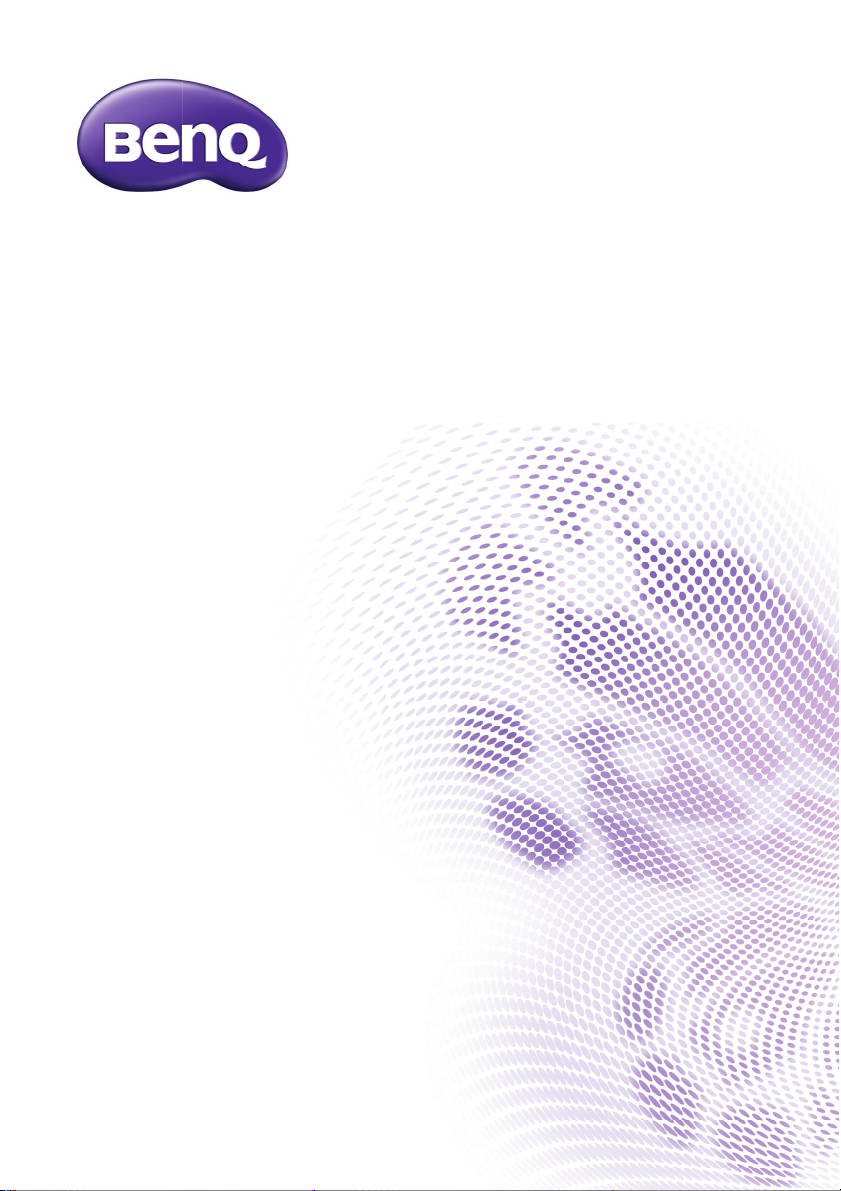
ރڧߑ
MS517/MX518/MW519/MS517F/MX518F
ۯ۴ӆ
Page 2
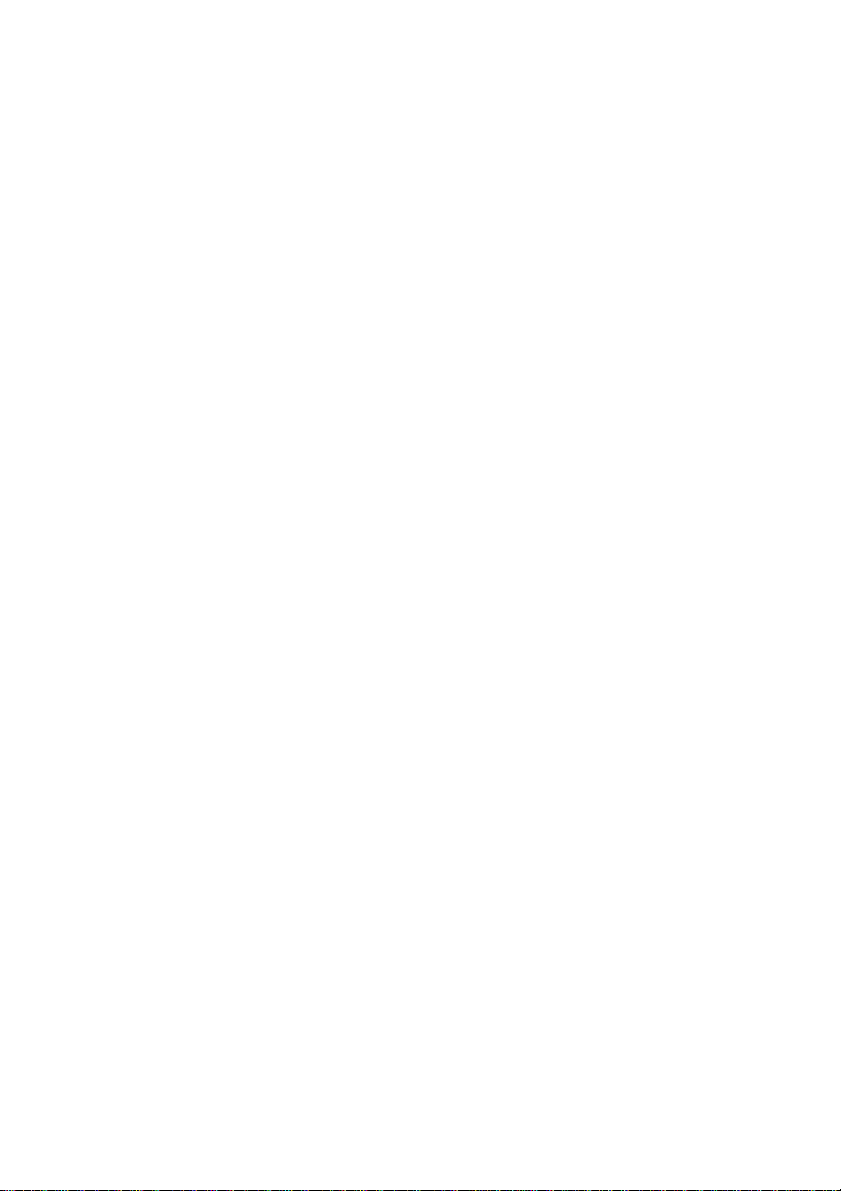
目录
重要安全说明.................3
菜单操作 ............................................. 46
简介...............................7
投影机特点 ........................................... 7
物品清单 ...............................................8
投影机外部概览 ................................... 9
安置投影机 ..................15
选择位置 .............................................15
获取首选的投影图像大小 ................ 16
连接.............................18
连接计算机或显示器.........................19
连接视频源设备 .................................20
操作.............................24
启动投影机 .........................................24
调整投影图像 .....................................25
使用菜单 .............................................28
投影机安全 .........................................29
切换输入信号 .....................................32
放大并搜索细节 .................................33
选择宽高比 .........................................33
优化图像 .............................................35
设置演示计时器 .................................39
遥控翻页操作 .....................................40
隐藏图像 .............................................41
冻结图像 .............................................41
在高海拔环境中使用.........................42
调节声音 .............................................42
使用教学模板 .....................................43
个性化投影机菜单显示.....................44
选择灯泡省电模式.............................44
关闭投影机 .........................................45
维护 ............................ 58
维护投影机 .........................................58
灯泡信息 ............................................. 59
故障排除 ..................... 67
规格 ............................ 68
外形尺寸 ............................................. 69
吊顶安装 ............................................. 69
时序表.................................................. 70
保修及版权信息........... 74
2
目录
Page 3
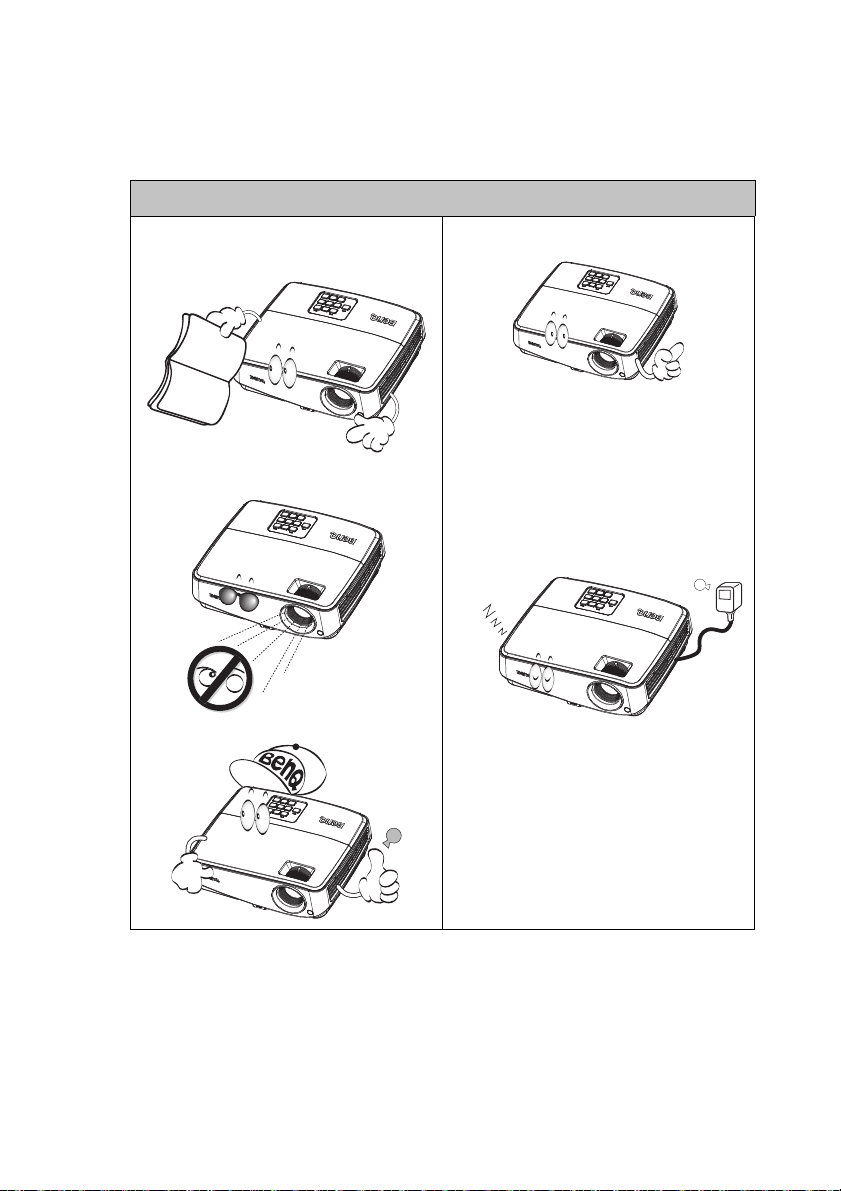
重要安全说明
您的投影机经过设计和测试,符合信息技术设备的最新安全标准。然而,为确保安
全使用本产品,按本手册中提及和产品上标记的说明进行操作至关重要。
安全说明
1. 请在使用投影机之前阅读本使用手
册。妥善保存本使用手册以备日后
参考。
2. 切勿在使用过程中直视投影机镜
头。强光束可能会损害眼睛。
4. 投影机灯泡亮起时,请切记要打开
镜头快门或取下镜头盖。
5. 在有些国家 / 地区,电源电压不稳
定。本投影机在 100 到 240 ( 伏特 )
的交流电源电压范围内可以正常运
行,但是电压波动超过 ± 10 在电
源电压可能波动或断电的区域,建
议您通过电源稳压器、电涌保护器
或不间断电源 (UPS) 来连接投影
机。
3. 只应让专业维修人员进行维修。
6. 投影机工作时,切勿用任何物体挡
住投影镜头,否则会造成物体受
热、变形甚至起火。
重要安全说明
3
Page 4
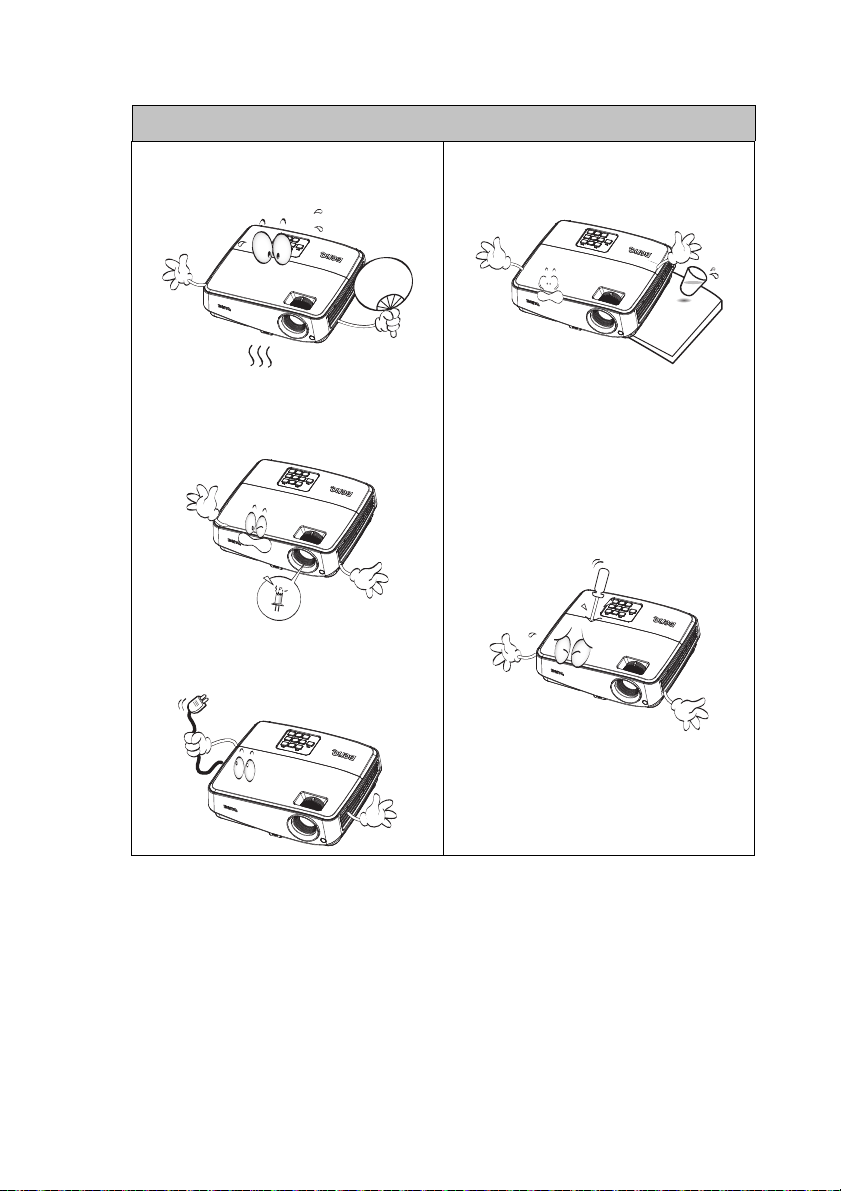
安全说明 ( 续 )
7. 工作期间灯泡的温度极高。更换
灯泡前应等待大约 45 分钟以便让
投影机冷却下来。
10. 切勿将投影机置于不稳的车子、
架子或桌子上。投影机可能跌
落,遭受严重损坏。
8. 请勿使用超过额定使用寿命的灯
泡。在少数情况下,使用超过额
定寿命的灯泡可能导致灯泡破
裂。
9. 在没有拔掉投影机电源之前,切
勿更换灯泡或其他任何电子元
件。
11. 切勿自行拆卸此投影机。机身内
部含有危险的高电压组件,万一
接触人体,可能会造成电击死
亡。用户唯一可维修的部件是灯
泡,灯泡有其自己的护盖。
在任何情况下,您都不可以打开
或卸下其它护盖。只应由有资格
的专业维修人员进行维修。
12. 当投影机在运行时,您可能会感
觉有热气和气味从通风栅中排
出。这是正常现象,而不是产品
缺陷。
4
重要安全说明
Page 5
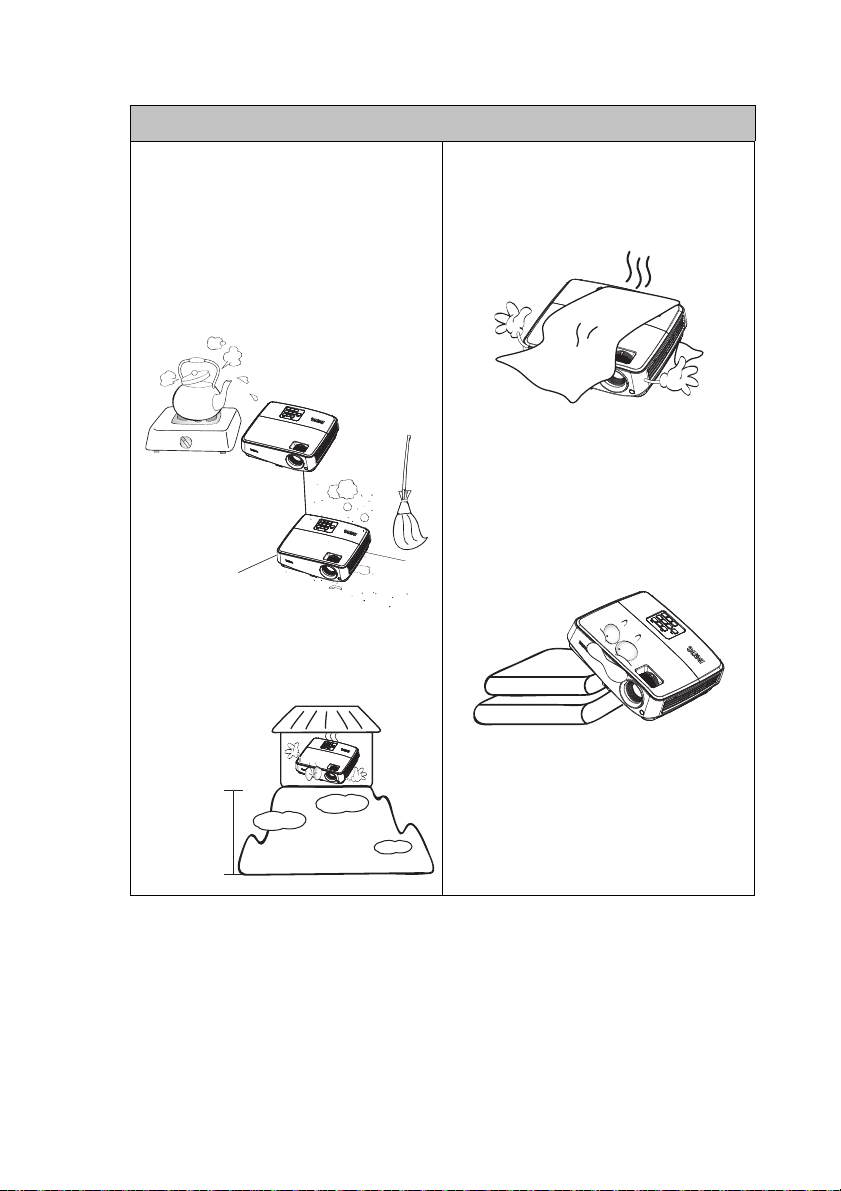
安全说明 ( 续 )
13. 请勿将投影机置于以下任何环境
中。
- 通风不佳或狭窄的空间。请至少离墙
50 厘米,并确保投影机周围空气畅
通。
- 温度过高的地方,如窗户紧闭的汽车
内。
- 过度潮湿、有灰尘或烟雾的地方,这
样会污染光学元件,缩短投影机使用
寿命并使图像变暗。
- 火警附近的地方。
- 环境温度高于 40° C/104° F 的地方。
- 海拔高于
方。
2000 米 (6667 英尺 ) 的地
14. 请勿堵塞通风孔。
- 请勿将投影机放置在毯子、衬垫或其
它柔软物体的表面上。
- 请勿用布或其它物体覆盖投影机。
- 请勿在投影机附近放置任何易燃品。
如果通风口严重受阻,投影机内部
过高的热度可能会引起火灾。
15. 在使用过程中,应始终将投影机置
于水平面上。
- 请勿在左右倾斜角度大于 10 度或前后
倾斜角度大于 15 度的情况下使用投影
机。使用投影机时,如果未完全水平
放置,可能会导致灯泡出现故障或损
坏。
2000 米
(6667 英尺)
0 米
(0 英尺)
重要安全说明
5
Page 6
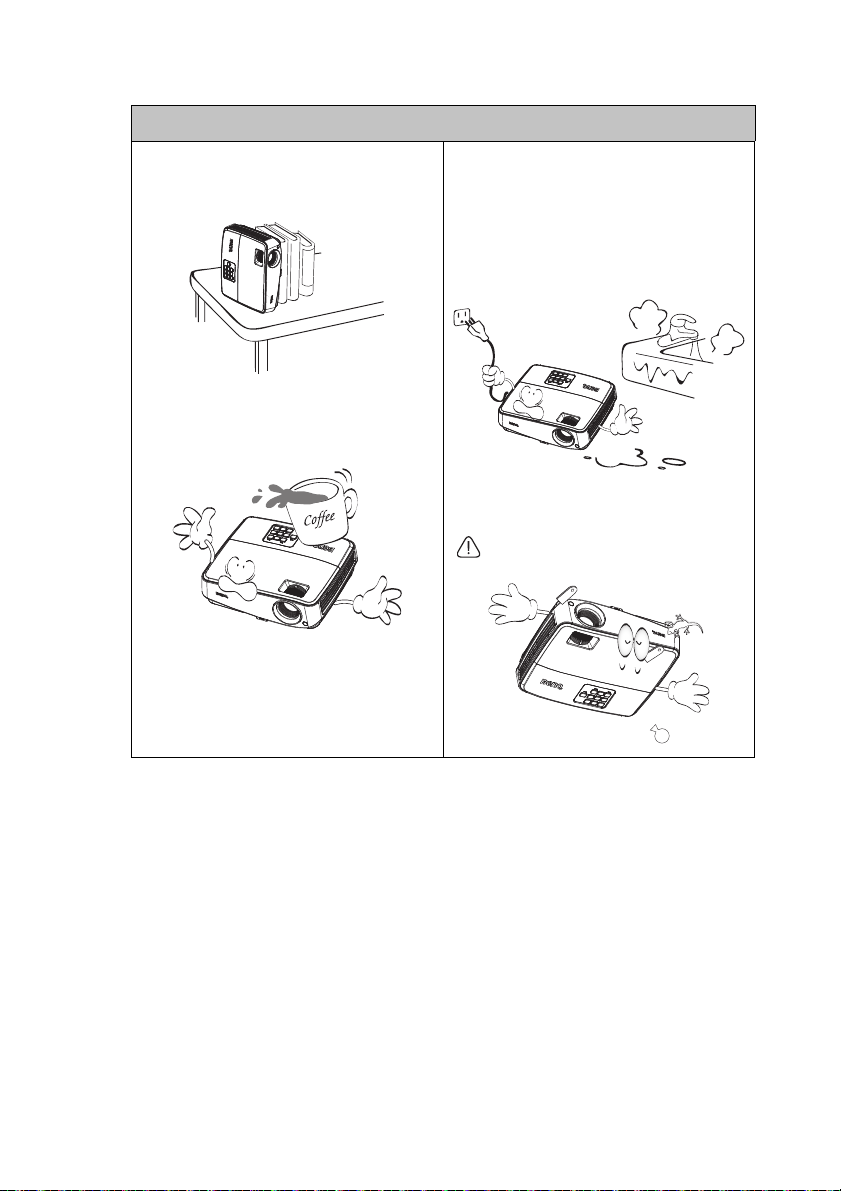
安全说明 ( 续 )
16. 请勿垂直竖立投影机。这样会导致
投影机倾倒,引起人身伤害或投影
机损坏。
17. 切勿踩踏投影机或在投影机上面放
置任何物体。除了可能的投影机损
坏外,这样做还可能导致意外甚至
受伤。
18. 请勿在投影机附近或投影机上面放
置液体。液体如果溅入投影机内,
可能导致投影机无法正常工作。如
果投影机被溅湿,应从墙壁插座拔
掉投影机的电源线,然后致电 BenQ
投影机授权服务中心,请求维修投
影机。
19. 本产品可以安装在屋顶上以便吊装
投影。
只应使用 BenQ 的天花板悬挂安装套件
来安装投影机并确保投影机安装牢固。
6
重要安全说明
Page 7
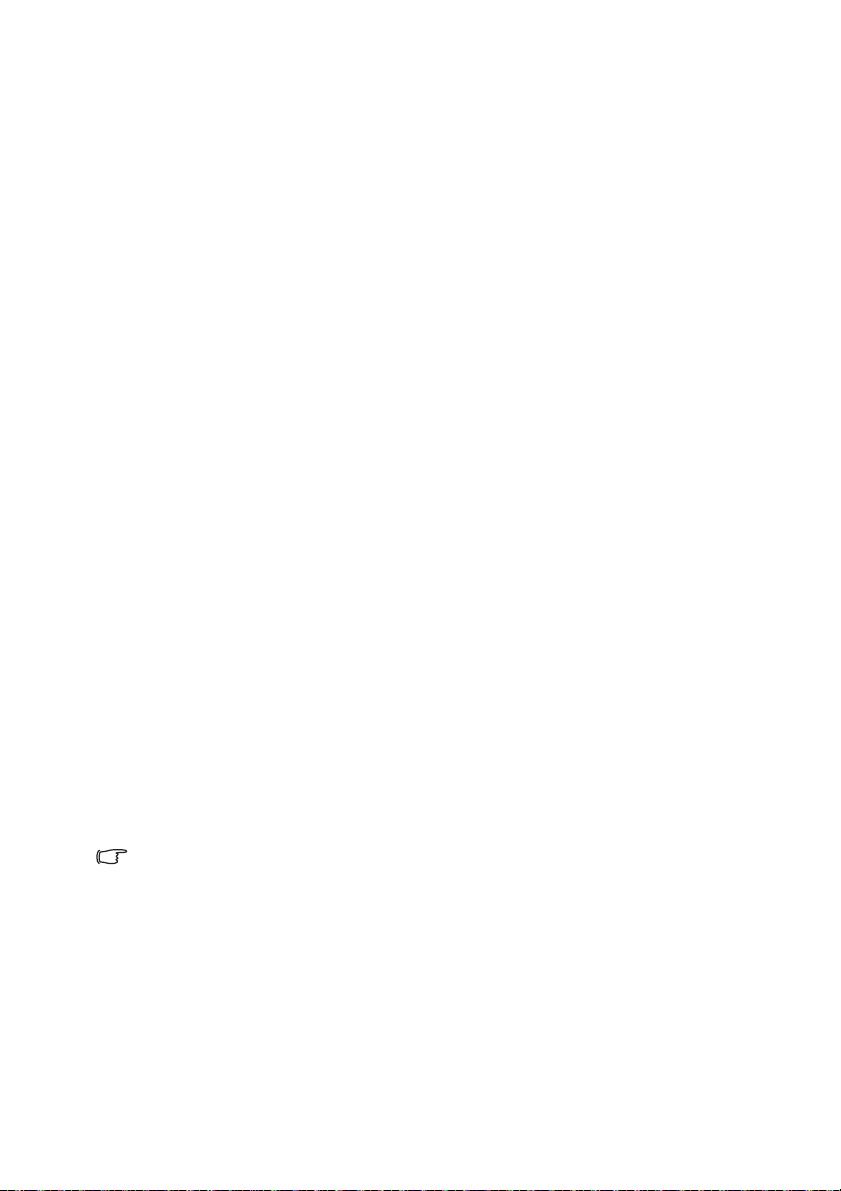
简介
投影机特点
此型号是全球最好的投影机之一。您可以通过各种设备,如 PC、笔记本电脑、 DVD
和 VCR、甚至实物文件摄像头等进行投影,最大可投影 300 英寸画面。一切皆有可
能,尽享最佳视频效果。
此投影机具有下列特点
• SmartEco™ 启动动态省电功能
当选择了 SmartEco 模式时, SmartEco™ 技术最多可使灯泡功耗降低 70%,具体
取决于内容的亮度
• SmartEco™ 技术延长灯泡使用寿命
当选择了 SmartEco 模式时, SmartEco™ 技术可降低功耗,延长灯泡的使用寿命
• ECO BLANK 使灯泡功耗降低 70%
按 ECO BLANK 按钮可立即隐藏图像,在图像隐藏时灯泡功耗可降低 70%
• 待机状态下小于 0.5W
在待机模式下,功耗低于 0.5W
• 无滤网
无滤网设计降低维护和运行成本。
• 一键自动调整
按键盘或遥控器上的 AUTO 可立即显示最佳画面质量
• 快速冷却、自动关机、直接开机
快速冷却功能可在关闭投影机时缩短冷却过程的时间。如果一段时间后没有检测
到任何输入信号,自动关机功能会自动关闭投影机。直接开机功能可在接通电源
时开启投影机。
• 立即重启
利用可选立即重新启动功能,您可以在关闭投影机后的 90 秒内立即重新启动投
影机。
• 支持 3D 功能
3D 功能支持各种 3D 格式。通过展示图像深度,您可以戴上 BenQ 3D 眼镜欣赏
更加逼真的 3D 影片、视频、以及体育赛事。
• 投影图像的亮度与使用环境的照明条件和所选输入信号的对比度 / 亮度设置有关,并与投影距离
成比例。
• 灯泡亮度会随着时间的推移而下降,在灯泡制造商的技术规范内可能有变化。这是正常现象和可
预见的状态。
简介
7
Page 8
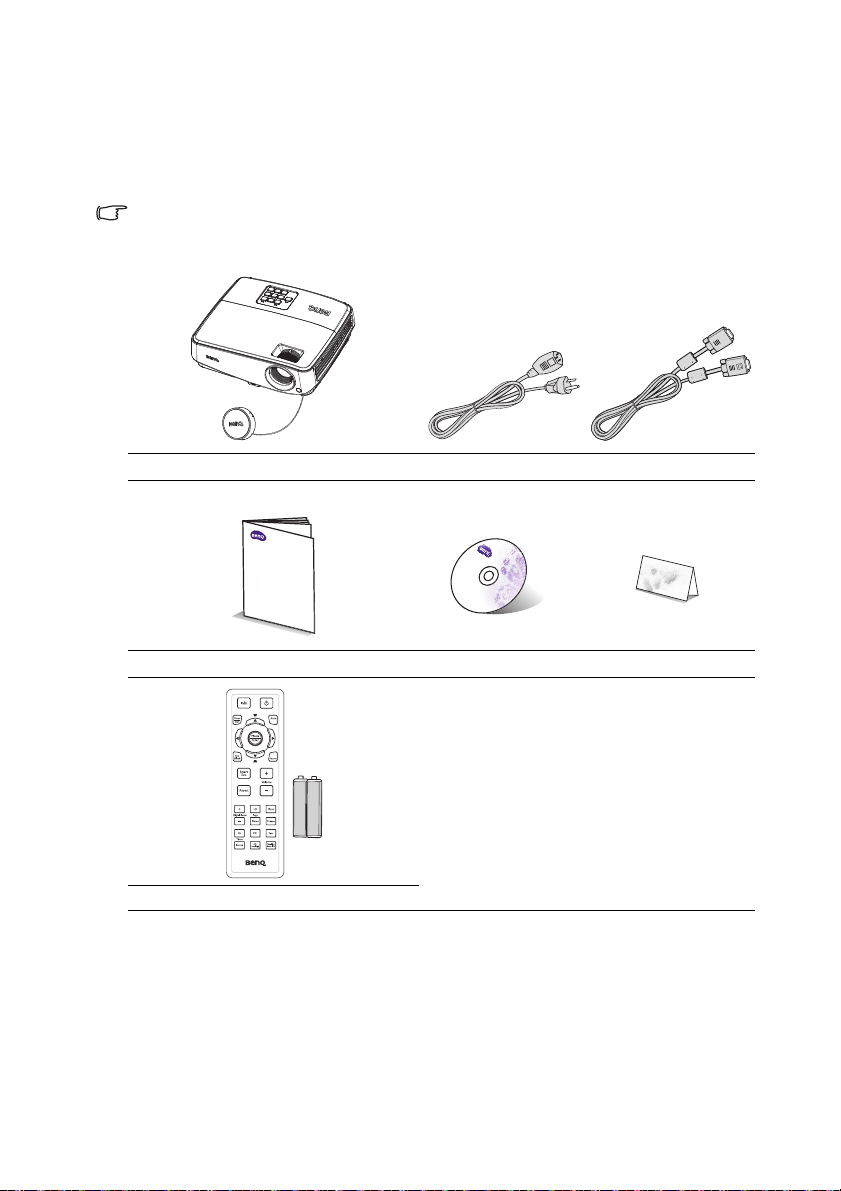
物品清单
QQ
uick Start Guideuick Start Guide
1. 备用灯泡组件
2. 天花板悬挂安装套件
3. 便携包
4. 3D 眼镜
5. Presentation plus
请小心地打开包装,并检查是否包含下列所有物品。如果缺失任何物品,请与您购
买此投影机时的经销商联系。
标准附件
随此投影机提供的附件适用于您所在的地区,可能与手册中的图示不同。
* 保修卡只在部分特定地区提供。详细信息请咨询经销商。
投影机 电源线 VGA 线
Digital Projector
快速入门指南 用户手册光盘 保修卡 *
可选附件
8
简介
附有电池的遥控器
Page 9
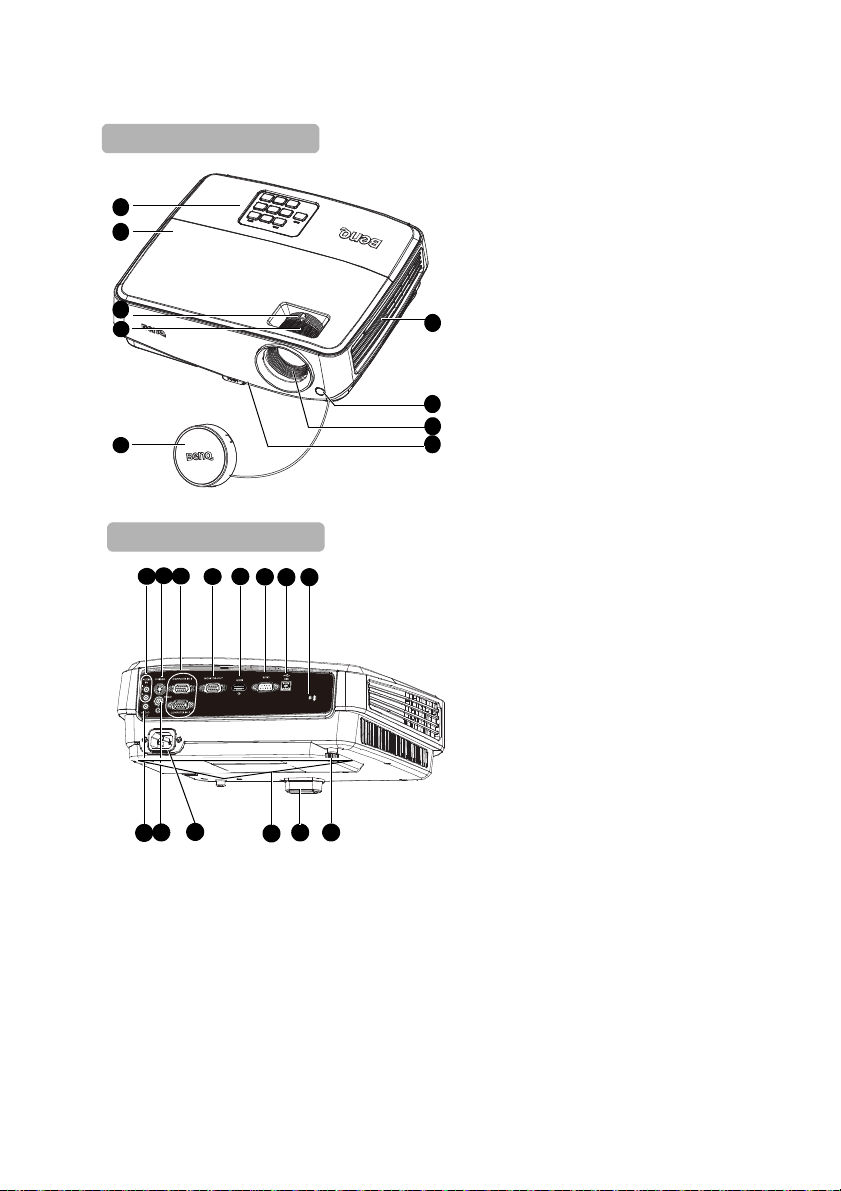
投影机外部概览
前面 / 顶面
8
7
1
2
3
4
6
9
5
后面 / 底面
13
10
12
14
19
18
9
22
15
16
11
22
20
17
1. 外部控制面板 (参见第 10 页的
“投影机”了解详细信息。)
2. 灯泡盖
3. 缩放环
4. 调焦环
5. 镜头盖
6. 通风口 (排出热空气)
7. 前部红外线遥控传感器
8. 投影镜头
9. 快速调整脚座按钮
10. 音频输入插孔
11. S- 视频输入插口
12. RGB (PC)/ 分量视频 (YPbPr/
YCbCr) 信号输入插口
13. RGB 信号输出插口
14. HDMI 输入接口 (MS517/MX518/
MW519)
15. RS-232 控制端口
16. USB 输入插口
17. Kensington 防盗锁插槽
18. 音频输出插孔
19. 视频输入插口
20. 交流电源线插口
21. 吊顶安装孔
22. 后调整脚座
简介
9
Page 10
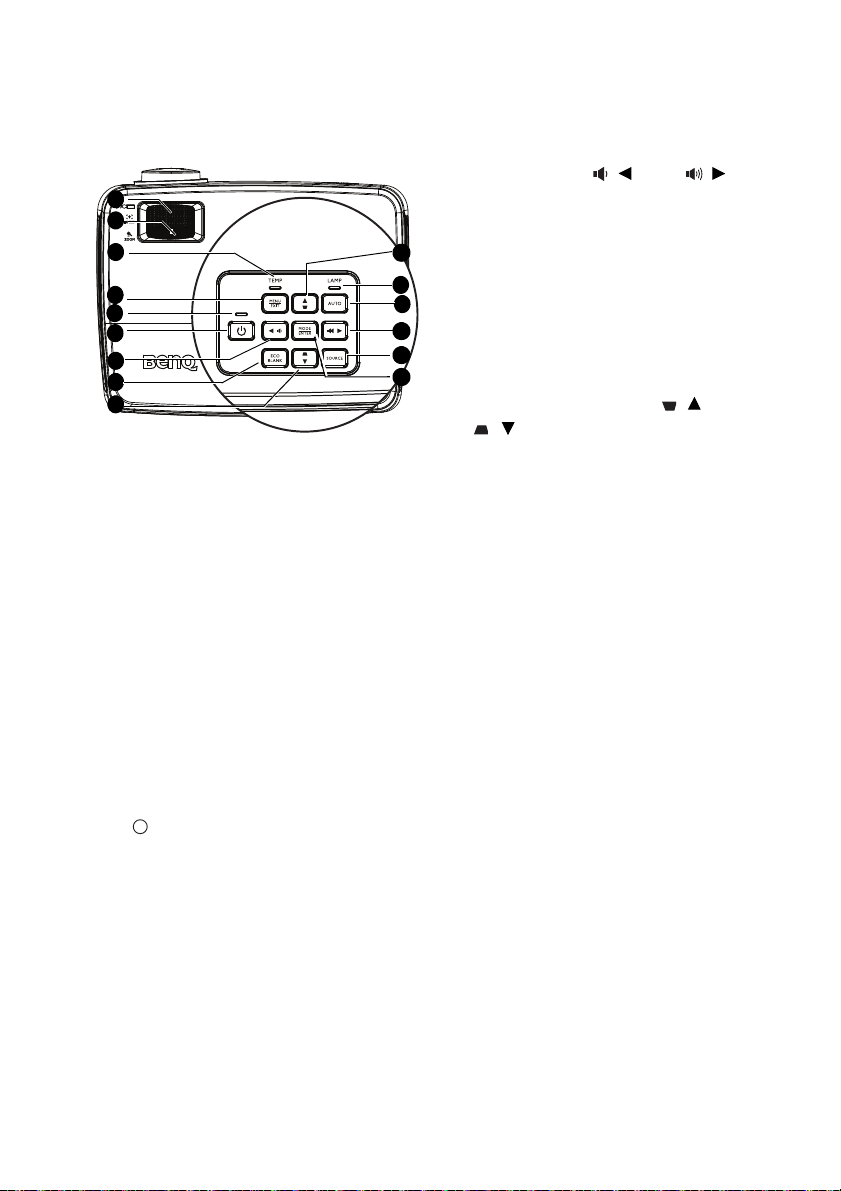
控制和功能
1
3
11
2
13
9
6
8
7
4
9
10
7
12
5
I
I
投影机
7. 音量 / 箭头键 ( / 向左, / 向
右)
调节音量大小。
当屏幕显示 (OSD) 菜单打开时, #7 和
#9 键用作方向箭头,可选择所需的菜
单项和进行调整。有关详情,请参见
第 28 页的 “使用菜单”。
8. ECO BLANK
用于隐藏屏幕图像。有关详情,请参
见第 41 页的 “隐藏图像”。
9. 梯形失真校正 / 箭头键 ( / 向上,
/ 向下)
1. 调焦环
调整投影图像的焦距。有关详情,请参
见第 26 页的 “微调图像大小和清晰
度”。
2. 缩放环
调整图像的尺寸。有关详情,请参见第
26 页的 “微调图像大小和清晰度”。
3. TEMP
(温度)警告灯
当投影机温度太高时,显示红色。有关
详情,请参见第 65 页的 “指示灯”。
4. MENU/EXIT
打开屏幕显示 (OSD) 菜单。返回到之前
的 OSD 菜单,退出并保存菜单设置。
5. 电源指示灯
在投影机运行时点亮或闪烁。有关详
情,请参见第 65 页的 “指示灯”。
6. POWER
在待机模式和运行模式之间切换投影
机。有关详情,请参见第 24 页的 “启
动投影机”和第 45 页的 “关闭投影
机”。
10
简介
手动校正因投影角度而产生的扭曲图
像。有关详情,请参见第 27 页的
“校正梯形失真”。
10. 灯泡指示灯
指明灯泡的状态。当灯泡出现问题时
点亮或闪烁。有关详情,请参见第 65
页的 “指示灯”。
11. AUTO
自动为所显示的图像确定最佳图像时
序。有关详情,请参见第 25 页的
“自动调整图像”。
12. SOURCE
显示信号源选择条。有关详情,请参
见第 32 页的 “切换输入信号”。
13. MODE/ENTER
选择可用的图像设置模式。有关详
情,请参见第 35 页的 “选择图像模
式”。
激活所选的屏幕显示 (OSD) 菜单项。
有关详情,请参见第 28 页的 “使用
菜单”。
Page 11
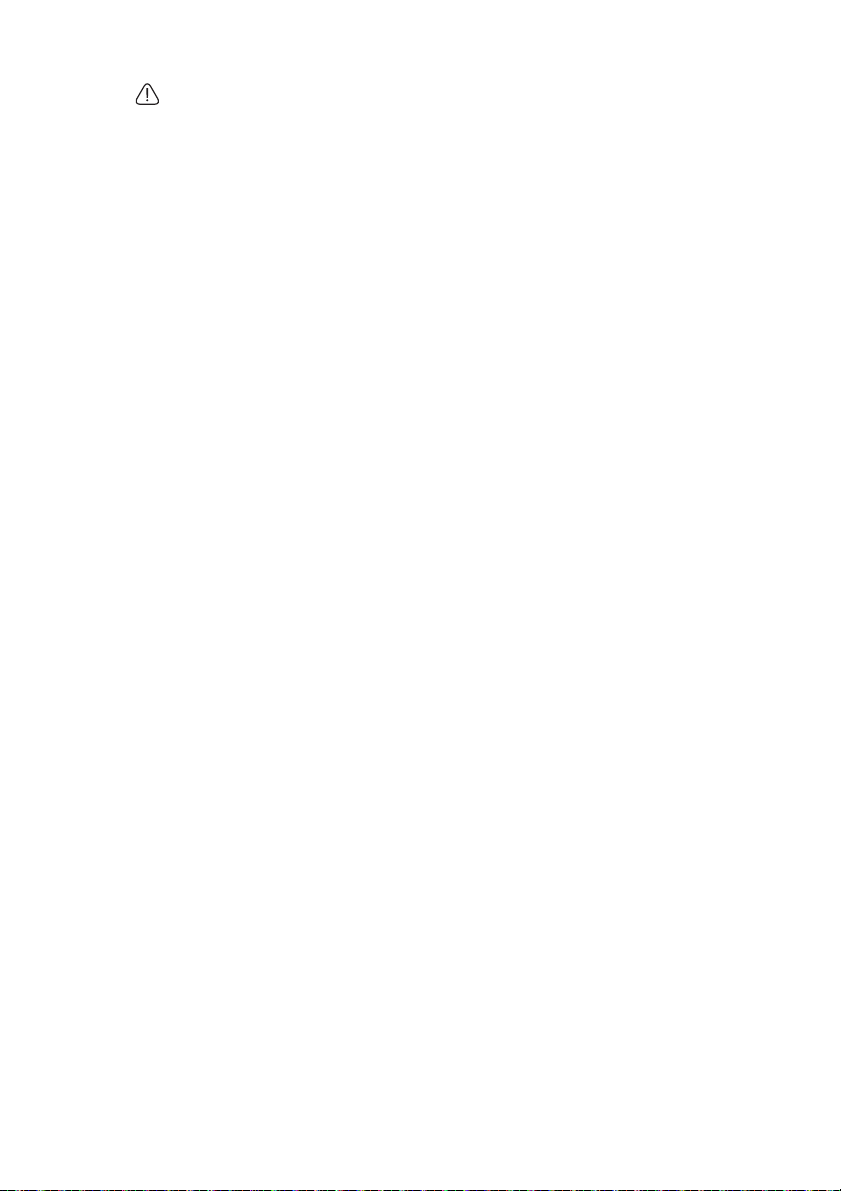
投影机吊装
我们希望您使用 BenQ 投影机时有愉快的体验,因此我们需要提醒您注意这些
安全事项,以防人身和财产受到损害。
如果您要吊挂安装投影机,我们强烈建议您使用合适的 BenQ 投影机天花板悬
挂安装套件,并确保投影机安装得安全且牢固。
如果您使用非 BenQ 品牌的投影机天花板悬挂安装套件,会有安全风险,投影
机可能会因使用错误规格或长度的螺丝造成连结不当而从天花板上掉下来。
您可以向 BenQ 投影机经销商购买 BenQ 投影机天花板悬挂安装套件。 BenQ
还建议您购买一个独立的 Ke nsin gton 兼容安全锁线缆,并将其牢固地连接到投
影机上的 Ke nsingt on 锁槽和天花板悬挂安装支架的底座上。当与安装支架的连
结变松动时,此举可以为投影机提供第二重固定保护。
简介
11
Page 12
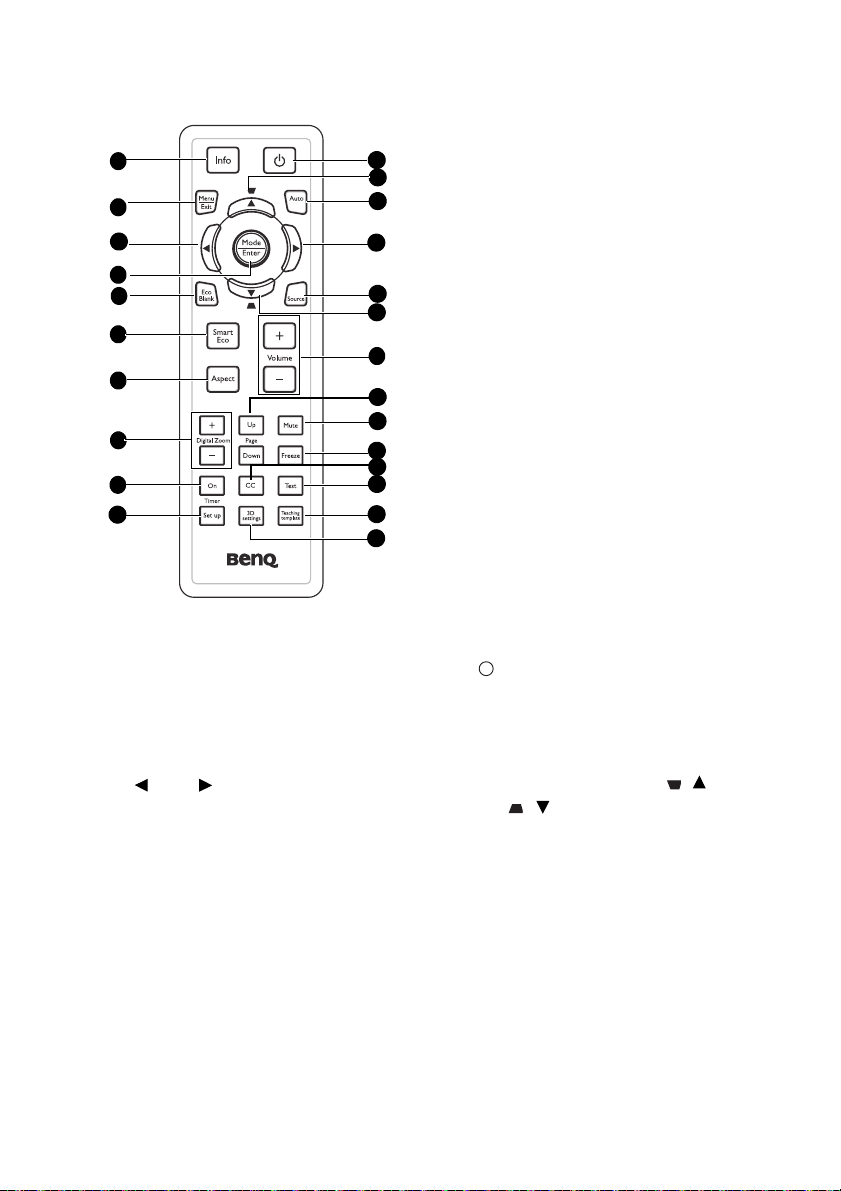
遥控器
1
12
2
4
16
8
15
9
14
3
11
10
6
13
5
7
3
17
18
19
20
21
22
12
5. Eco Blank
按 Eco Blank 按钮将图像关闭一段时
间,可使灯泡功率降低 70%。再按一
次可恢复图像。有关详情,请参见第
41 页的 “隐藏图像”。
6. Smart Eco
显示灯泡模式选择条 (正常 / 省电 /
SmartEco)。
7. Aspect
选择显示比例。有关详情,请参见第
34 页的 “关于宽高比”。
8. Digital Zoom 键 (+, -)
放大或缩小投影图像尺寸。有关详
情,请参见第 33 页的 “放大并搜索
细节”。
9. Timer On
根据您的计时器设置,激活或显示屏
显计时器。有关详情,请参见第 39
页的 “设置演示计时器”。
10. Timer Setup
直接输入演示计时器设置。有关详
1. Info
显示投影机的状态信息。
2. Menu/Exit
打开屏幕显示 (OSD) 菜单。返回到之前
的 OSD 菜单,退出并保存菜单设置。
有关详情,请参见第 28 页的 “使用菜
单”。
3. 向左 / 向右
当屏幕显示 (OSD) 菜单打开时, #3 和
#12 键用作方向箭头,可选择所需的菜
单项和进行调整。有关详情,请参见第
28 页的 “使用菜单”。
4. Mode/Enter
选择可用的图像设置模式。有关详情,
请参见第 35 页的 “选择图像模式”。
激活所选的屏幕显示 (OSD) 菜单项。有
关详情,请参见第 28 页的 “使用菜
12
单”。
简介
情,请参见第 39 页的 “设置演示计
时器”。
I
I
11. Power
在待机模式和运行模式之间切换投影
机。有关详情,请参见第 24 页的
“启动投影机”和第 45 页的 “关闭
投影机”。
12. 梯形失真校正 / 箭头键 ( / 向
上, / 向下)
手动校正因投影角度而产生的扭曲图
像。有关详情,请参见第 27 页的
“校正梯形失真”。
13. Auto
自动为所显示的图像确定最佳图像时
序。有关详情,请参见第 25 页的
“自动调整图像”。
Page 13
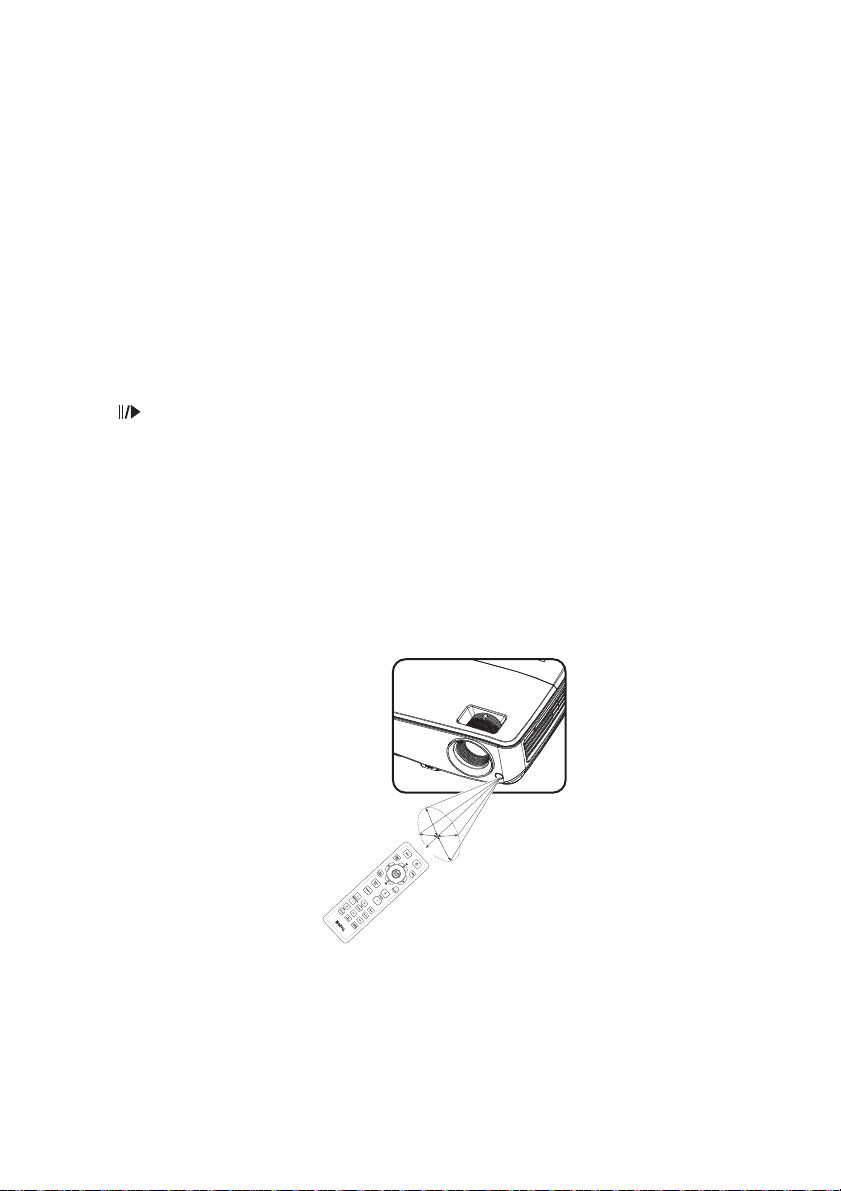
14. Source
约 1
5
度
显示信号源选择条。有关详情,请参
见第 32 页的 “切换输入信号”。
15. Volume +/-
调节音量大小。有关详情,请参见第
42 页的 “调节声音”。
16. Page Up/Down
当通过 USB 连接到 PC 时,向上翻页 /
向下翻页箭头。有关详情,请参见第
40 页的 “遥控翻页操作”。
17. Mute
开启和关闭投影机音频。
19. CC
在屏幕上显示视频术语说明,以方便有
听力障碍的观看者。
20. Test
显示测试画面。有关详情,请参见第 26
页的 “使用内置的测试画面”。
21. Teaching Template
显示选择条,供教师选择适合其教学背
景的模板。有关详情,请参见第 43 页的
“使用教学模板”。
22. 3D setting
激活 3D 屏幕显示 (OSD) 菜单项。
18. Freeze
冻结投影图像。有关详情,请参见第
41 页的 “冻结图像”。
红外线 (IR) 遥控传感器位于投影机的前面。握住遥控器时,必须与投影机的红外线
遥控传感器保持 15 度以内的正交角度,才能正常工作。遥控器和传感器之间的距离
不得超过 8 米(约26 英尺)。
遥控器和投影机上的红外线传感器之间不能有任何会阻挡红外线光束的障碍物。
• 从前部操控投影机
13
简介
Page 14

更换遥控器电池
1. 按如下方法打开电池盖:将遥控器翻过来,背面朝上,用手指按住电池盖上的
把手,按照图中箭头所示的方向推电池盖。电池盖打开。
2. 取出现有电池 (若必要),按照电池仓上标明的电池极性装入两节 AAA 电池。
(+) 对准正极, (-) 对准负极。
3. 将电池盖重新装到电池仓上,向后推回原位。当其咔嗒一声到位时,停止推
动。
• 避免过热和过湿。
• 如果电池放置不正确,可能会损坏电池。
• 只应使用电池制造商推荐的相同或同类电池进行更换。
• 根据电池制造商的说明处理旧电池。
• 切勿将电池丢入火中。这样可能有爆炸危险。
• 如果电池没电了或您将长时间不用遥控器,请将电池取出,以防发生电池漏液损坏遥控器。
14
简介
Page 15
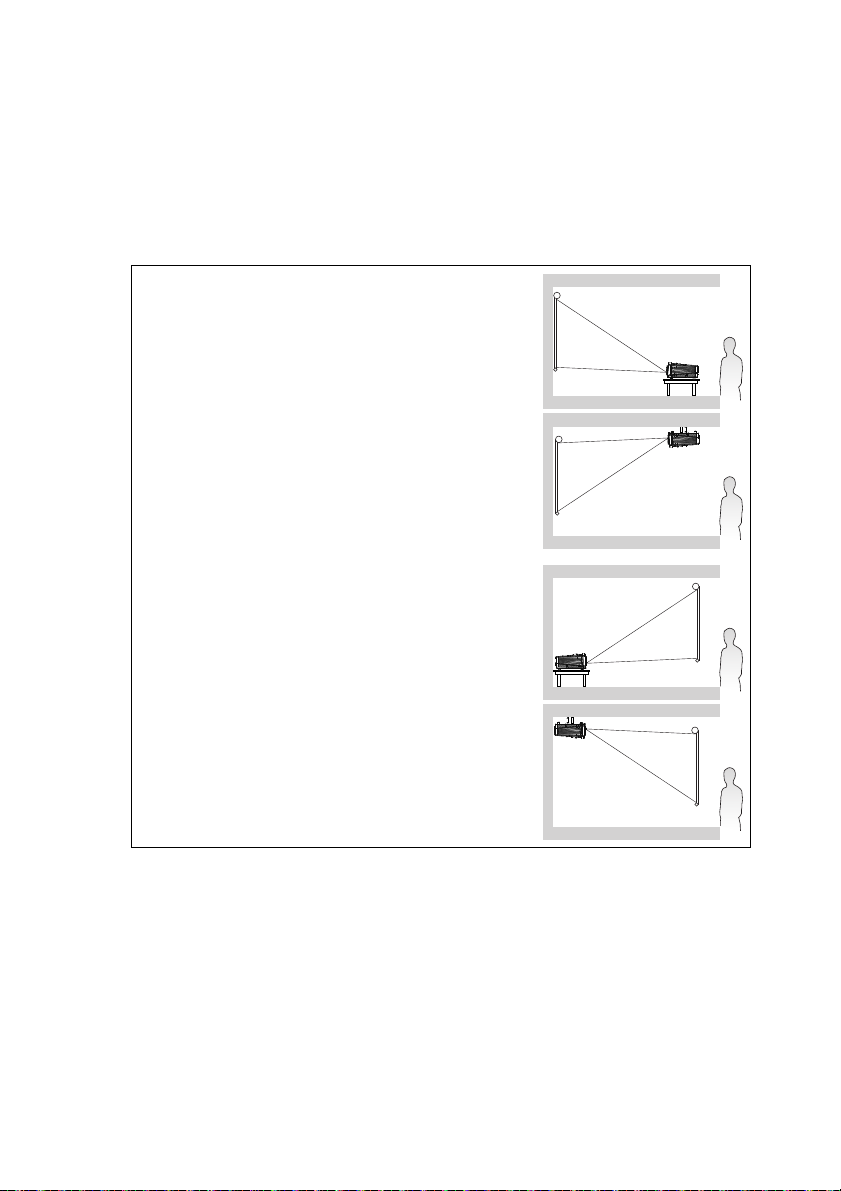
安置投影机
选择位置
您可以根据您的房间布局或个人喜好来选择安装位置。需考虑的因素包括:屏幕的
大小和位置、合适的电源插座的位置,以及投影机和其他设备之间的位置和距离
等。
根据设计,此投影机有以下四种可能的安装位置:
1. 桌上正投
选择此位置时,投影机位于屏幕前方的桌子上。这
是放置投影机的最常用方式,安装快速且便于移动。
2. 吊装正投
选择此位置时,投影机倒挂于屏幕前方的天花板上。
从经销商处购买 BenQ 投影机天花板悬挂安装套件,
将投影机安装到天花板上。
开启投影机后,在系统设置:基本 > 投影机安装
菜单中设置吊装正投。
3. 桌上背投
选择此位置时,投影机位于屏幕后方的桌子上。
请注意,此安装位置需要一个专用的后部投影屏幕。
开启投影机后,在系统设置:基本 > 投影机安装
菜单中设置桌上背投。
4. 吊装背投
选择此位置时,投影机倒挂于屏幕后方的天花板上。
请注意,此安装位置需要一个专用的后部投影屏幕
和 BenQ 投影机天花板悬挂安装套件。
开启投影机后,在系统设置:基本 > 投影机安装
菜单中设置吊装背投。
安置投影机
15
Page 16
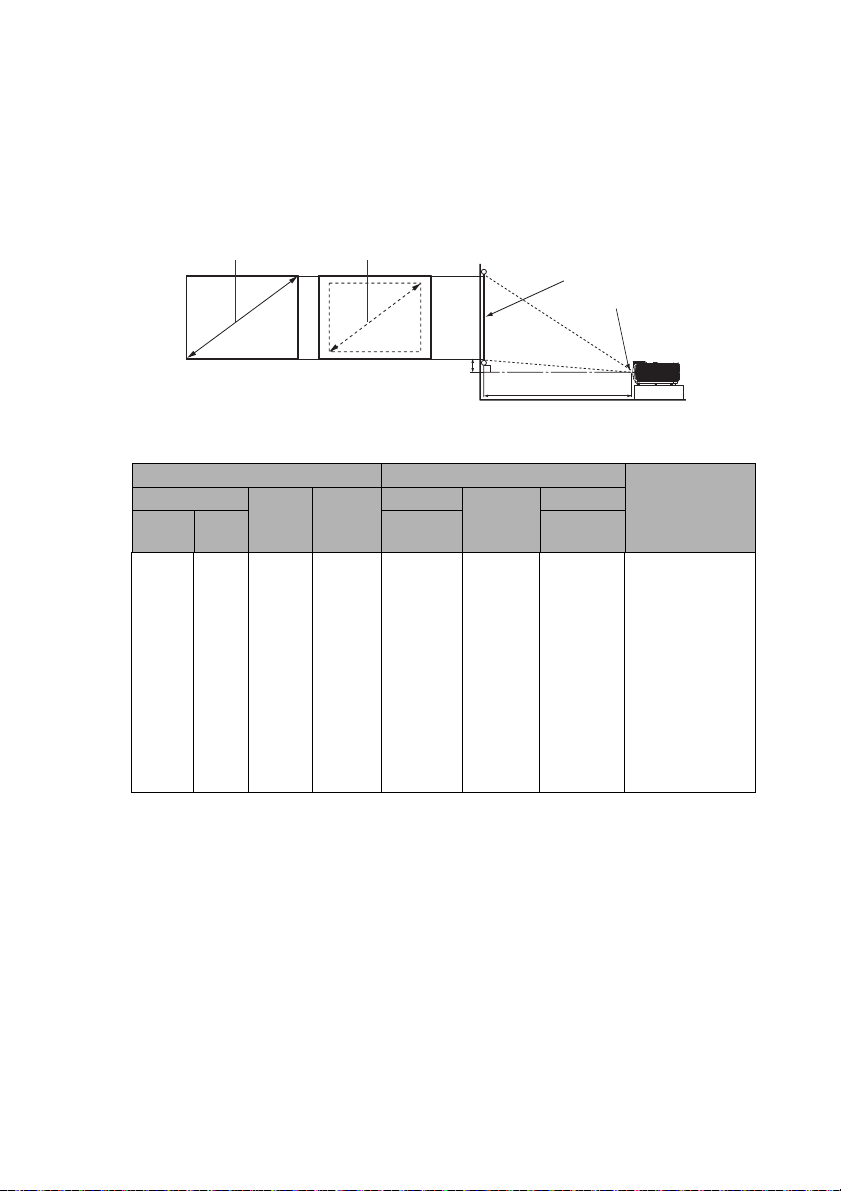
获取首选的投影图像大小
最大缩放
最小缩放
投影距离
镜头中心
屏幕
垂直偏移
对角线
对角线
W
W
H
H
投影机镜头至屏幕的距离、缩放设置 (若有)和视频格式都会影响到投影图像的大
小。
投影尺寸
在计算合适投影位置前,请参见第 69 页的 “外形尺寸”了解此投影机的镜头尺寸
中心点。
MS517/MX518/MS517F/MX518F
屏幕宽高比是 4:3,投影画面比例是 4:3
屏幕尺寸 投影距离 (mm) 垂直偏移
对角线
英寸 毫米 (最大
30 762 610 457 1200 1260 1320 69
40 1016 813 610 1600 1680 1760 91
50 1270 1016 762 2000 2100 2200 114
60 1524 1219 914 2400 2520 2640 137
80 2032 1626 1219 3200 3360 3520 183
100 2540 2032 1524 4000 4200 4400 229
120 3048 2438 1829 4800 5040 5280 274
150 3810 3048 2286 6000 6300 6600 343
200 5080 4064 3048 8000 8400 8800 457
220 5588 4470 3353 8800 9240 9680 503
250 6350 5080 3810 10000 10500 11000 572
300 7620 6096 4572 12000 12600 13200 686
例如,如果您使用 120 英寸的屏幕,则平均投影距离约为 5040 毫米,垂直偏移值为
274 毫米。
如果您测量的投影距离为 5.0 米 (5000 毫米 ),则 " 投影距离 (mm)" 栏中最接近的匹
配值为 5040 毫米。查看此行显示,您需要一个 120 英寸 (约 3.0 米)的屏幕。
W
(毫米)H(毫米)
最小距离 平均值 最大距离
(最小
缩放)
缩放)
(毫米)
16
安置投影机
Page 17
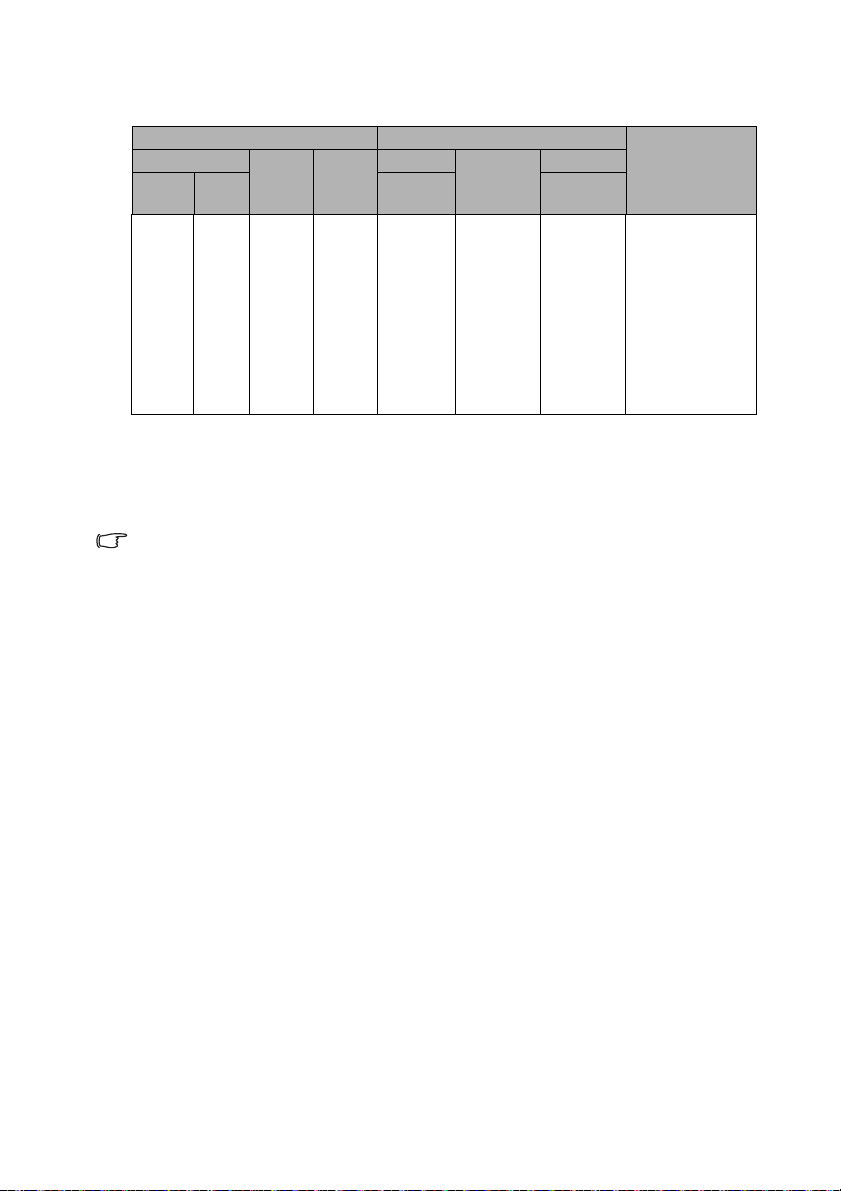
MW519
屏幕宽高比是 16:10,投影画面比例是 16:10
屏幕尺寸 投影距离 (mm) 垂直偏移
对角线
英寸 毫米 (最大
30 762 646 404 963 1060 1157 50
40 1016 862 538 1284 1413 1542 67
60 1524 1292 808 1926 2119 2313 101
80 2032 1723 1077 2567 2826 3084 135
100 2540 2154 1346 3209 3532 3856 168
120 3048 2585 1615 3851 4239 4627 202
150 3810 3231 2019 4814 5299 5783 252
200 5080 4308 2692 6419 7065 7711 337
250 6350 5385 3365 8023 8831 9639 421
300 7620 6462 4039 9628 10597 11567 505
W
(毫米)H(毫米)
最小距离 平均值 最大距离
(最小
缩放)
缩放)
例如,如果您使用 120 英寸的屏幕,则平均投影距离约为 4333 毫米,垂直偏移值为
242 毫米。
如果您测量的投影距离为 5.0 米 (5000 毫米 ), " 投影距离 (mm)" 则栏中最接近的匹
配值为 4333 毫米。查看此行显示,您需要一个 120 英寸 (约 3.0 米)的屏幕。
所有测量值均为近似值,可能与实际尺寸存在差异。
BenQ 建议,如果您要将投影机固定安装在一个地方,请先使用这台投影机作实际测试,确认投影尺
寸和距离,并参考其光学性能之后再做安装。这会帮助您找到最适合的安装位置。
(毫米)
安置投影机
17
Page 18
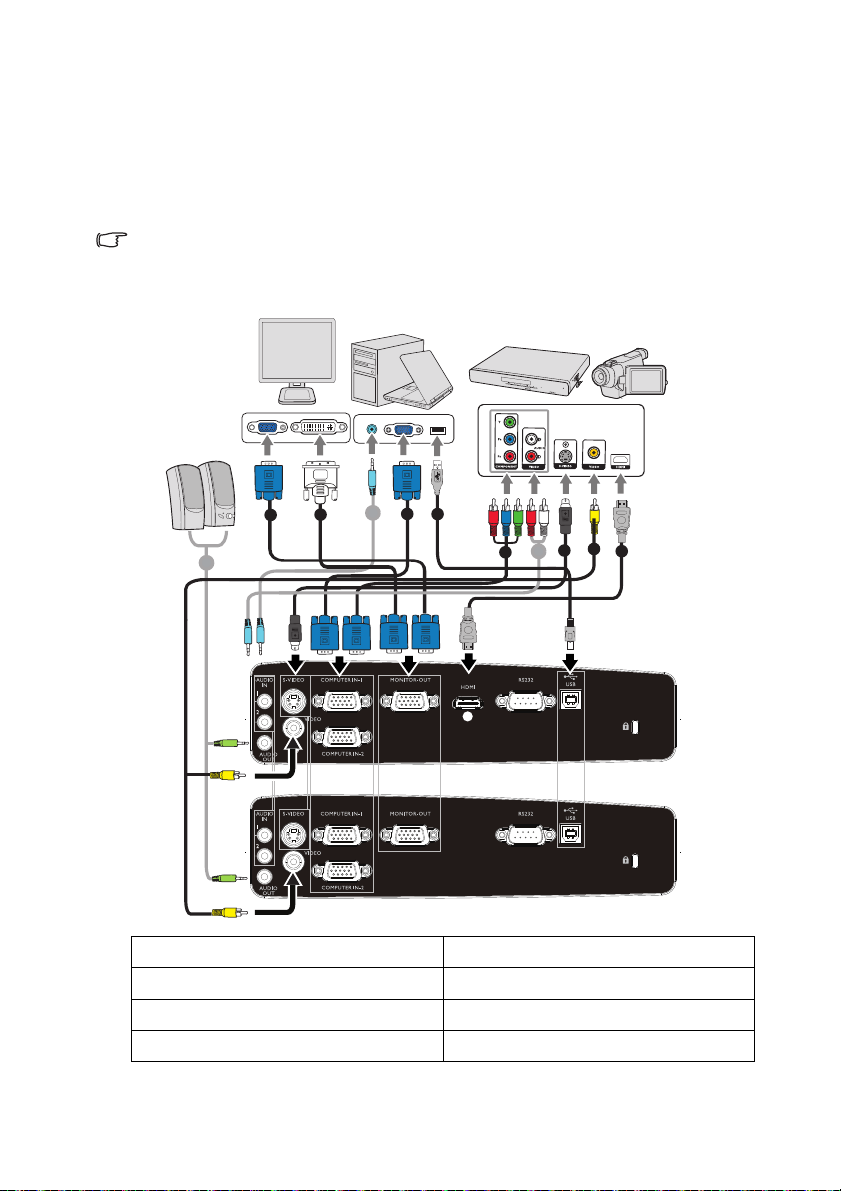
连接
3
7
5
6
8
1
1
1
2
2
4
1
121
1
2
1
121
1
2
MS517/MX518/MW519
MS517F/MX518F
当连接信号源至投影机时,须确认:
1. 在进行任何连接前关闭所有设备。
2. 为每个信号源使用正确的信号线。
3. 确保线缆牢固插入。
• 在如下所示的连接中,部分线缆可能不包括在此投影机的包装内 (请参见第 8 页的 “物品清
单”)。您可以在电子商店购买所需的线缆。
• 有关连接方法的详情,请参见第 19-23 页。
• 有关信号源中活动音频的组合,请参见插图中的标志。
1. 音频线 5. 分量视频 - VGA (DSub) 适配器线缆
18
2. VGA 线 6. S- 视频线
3. VGA - DVI-A 线 7. 视频线
4. USB 线 8. HDMI 线 (MS517/MX518/MW519)
连接
Page 19
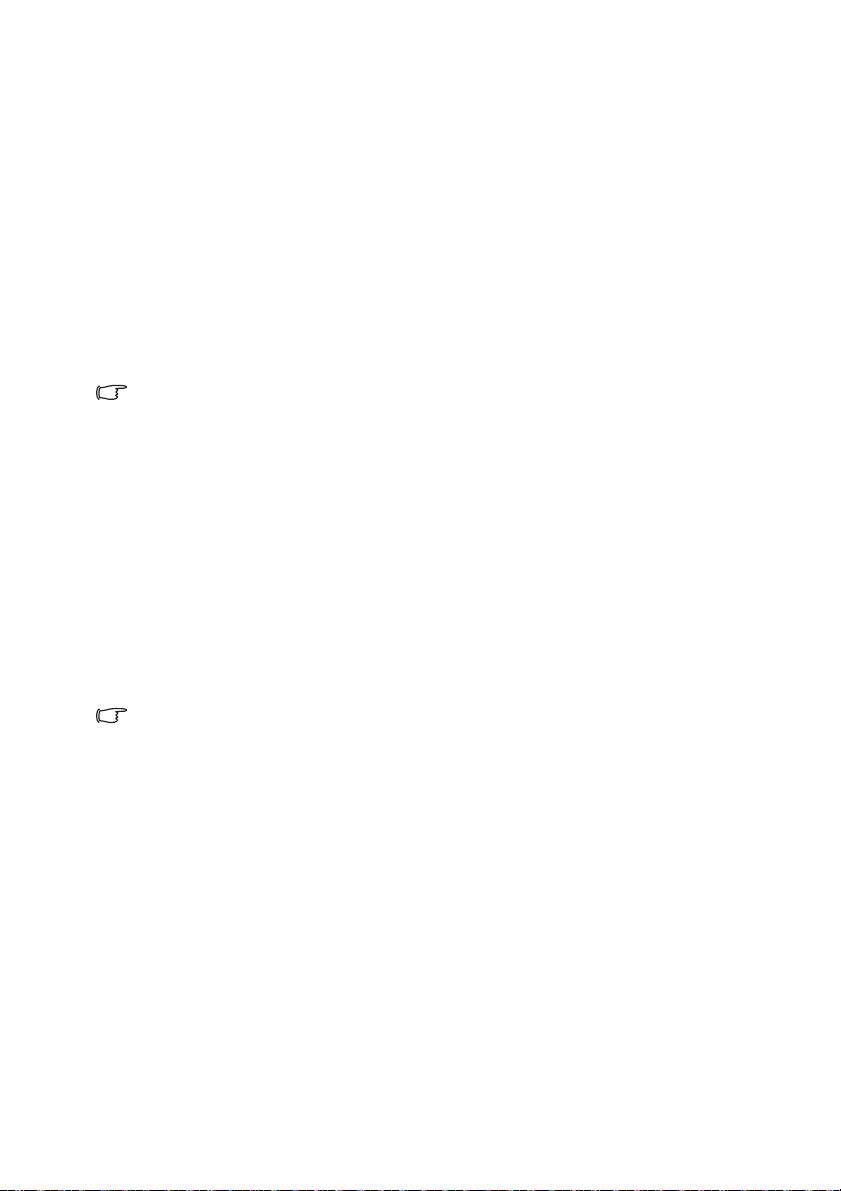
连接计算机或显示器
连接计算机
此投影机既可以连接到 IBM® 兼容计算机,也可以连接到 Macintosh® 计算机。连接
到较旧版本的 Macintosh 计算机时,需要 Mac 适配器。
将投影机连接到笔记本电脑或台式计算机:
1. 使用随附的 VGA 线,将一端连接到计算机的 D-Sub 输出插口。
2. 将 VGA 线的另一端连接到投影机上的 COMPUTER IN-1 或 COMPUTER
IN-2 信号输入插口。
3. 如果您要在演示过程中使用投影机的扬声器,请准备一条合适的音频线,将其
一端连接到计算机的音频输出插孔,另一端连接到投影机的 AUDIO 插孔。当
连接来自计算机的音频输出信号时,请平衡音量调整条以获得最佳音效。
许多笔记本电脑在连接到投影机时并未打开其外接视频端口。通常,按组合键 FN + F3 或 CRT/LCD
键可接通 / 关闭外接显示器。在笔记本电脑上找到标示 CRT/LCD 的功能键或带显示器符号的功能
键。同时按下 FN 和标示的功能键。请参阅笔记本电脑的文档以找到其组合键。
连接显示器
如果要在显示器及屏幕上同时播放演示内容,可按以下说明将投影机上的
MONITOR-OUT 信号输出插口连接到外部显示器:
将投影机连接到显示器:
1. 将投影机连接到计算机,如第 19 页的 “连接计算机”所述。
2. 准备一条合适的 VGA 线 (仅提供一条),将其一端连接到视频显示器的 D-Sub
输入插口。
或者,如果显示器配有 DVI 输入插口,请准备一条 VGA - DVI-A 线,将其 DVI
一端连接到视频显示器的 DVI 输入插口。
3. 将线缆的另一端连接到投影机上的 MONITOR-OUT 插口。
• 仅当输入信号来自 COMPUTER IN-1 或 COMPUTER IN-2 插口时, MONITOR-OUT 插口的
输出信号才能工作。当投影机通电时,来自 MONITOR-OUT 插口的输出信号视来自
COMPUTER IN-1 或 COMPUTER IN-2 插口的输入信号而定。
• 如果希望在投影机处于待机模式时使用这种连接方式,应确保在系统设置:高级菜单中开启待机
时输出到显示器功能。有关详情,请参见第 56 页的 “待机设置”。
连接
19
Page 20
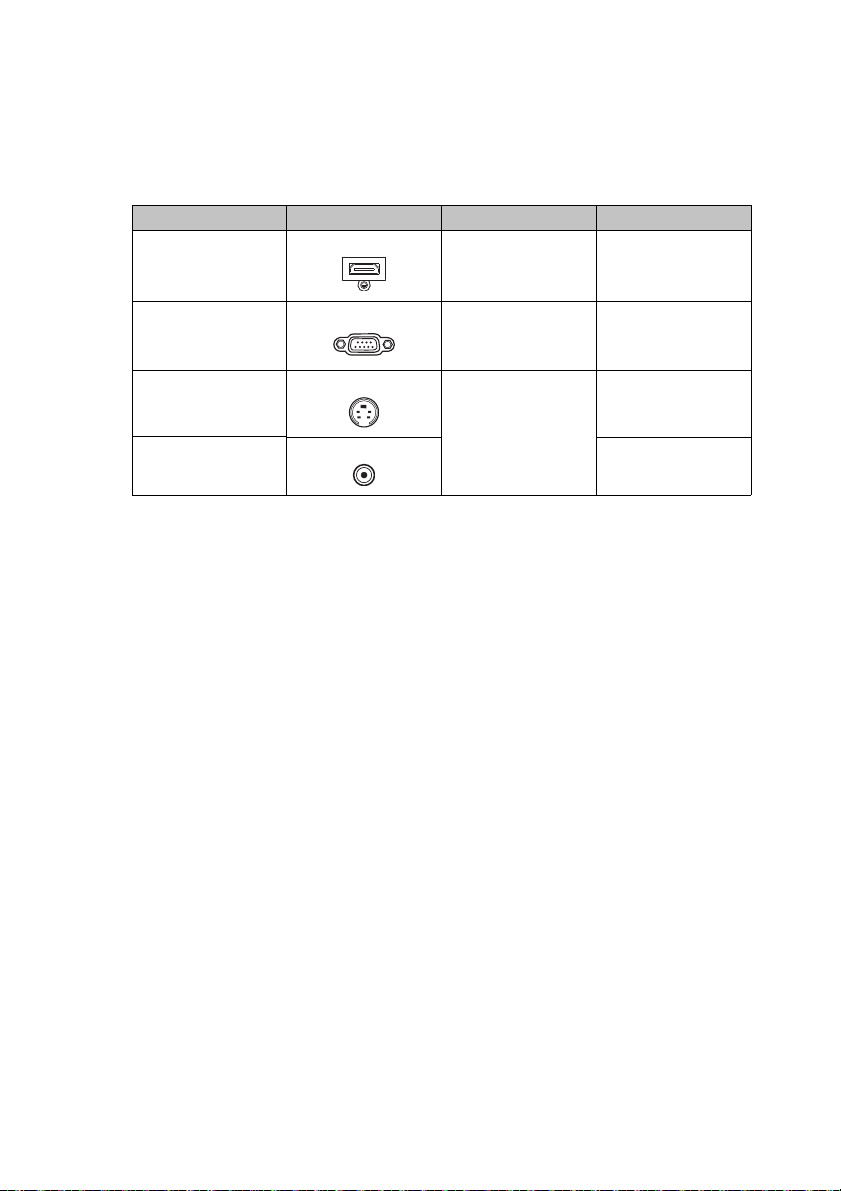
连接视频源设备
您仅需使用上述连接方法之一将投影机连接到视频信号源设备,但每种方法提供不
同的视频质量。请从您的投影机与视频源设备两者都有的插口中选用匹配的连接方
式,如下所述:
端子名称 接口外观 参考 图像质量
HDMI
HDMI
第 21 页的 “连接
HDMI 信号源设备”
最佳
分量视频
S- 视频
视频
COMPUTER
S-VIDEO
VIDEO
第 22 页的 “连接
分量视频信号源设
备”
第 23 页的 “连接
S- 视频 / 复合视频
信号源设备”
较好
良好
正常
20
连接
Page 21
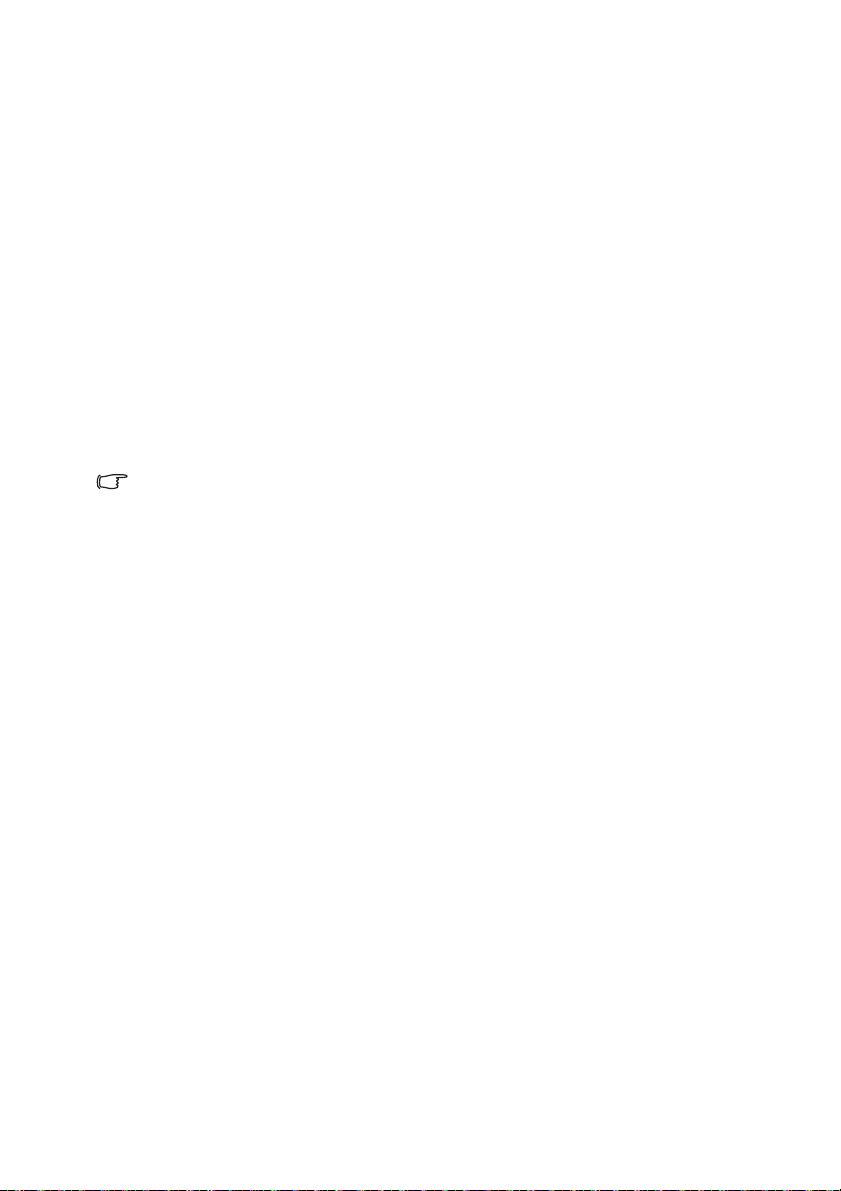
连接 HDMI 信号源设备
此投影机提供一个 HDMI 输入接口,可以将其连接到 HDMI 信号源设备,如 DVD 播
放机、 DTV 调谐器或显示器。
HDMI (高清多媒体接口)支持通过一条线缆在诸如 DTV 调谐器、 DVD 播放机以及
显示器等兼容设备之间传输未压缩的视频数据。它能够提供纯粹的数码视听体验。
检查视频信号源设备,以确定它是否有一套未使用的 HDMI 输出插口可用:
• 如果有,您可继续此过程。
• 如果没有,您需要重新评估可用于连接到设备的方法。
将投影机连接到 HDMI 信号源设备:
1. 准备一条 HDMI 线,将其一端连接到 HDMI 信号源设备的 HDMI 输出接口。将
线缆的另一端连接到投影机上的 HDMI 信号输入插口。连接完成后,可通过投
影机的屏幕显示 (OSD) 菜单来控制音频。有关详情,请参见第 55 页的 “音频
设置”。
2. 将 HDMI 线的另一端连接到投影机上的 HDMI 插口。
• 在投影机开机并选择正确的视频源后,如果所选的视频图像未显示,请检查视频源设备是否已开
机且正确运行。此外,检查信号线是否已正确连接。
• 如果您通过投影机的 HDMI 输入将投影机连接到 DVD 播放机,且投影图像显示的色彩错误 (这
种情况极少),请将色彩空间改为 YUV。有关详情,请参见第 32 页的 “更改色彩空间”。
连接
21
Page 22
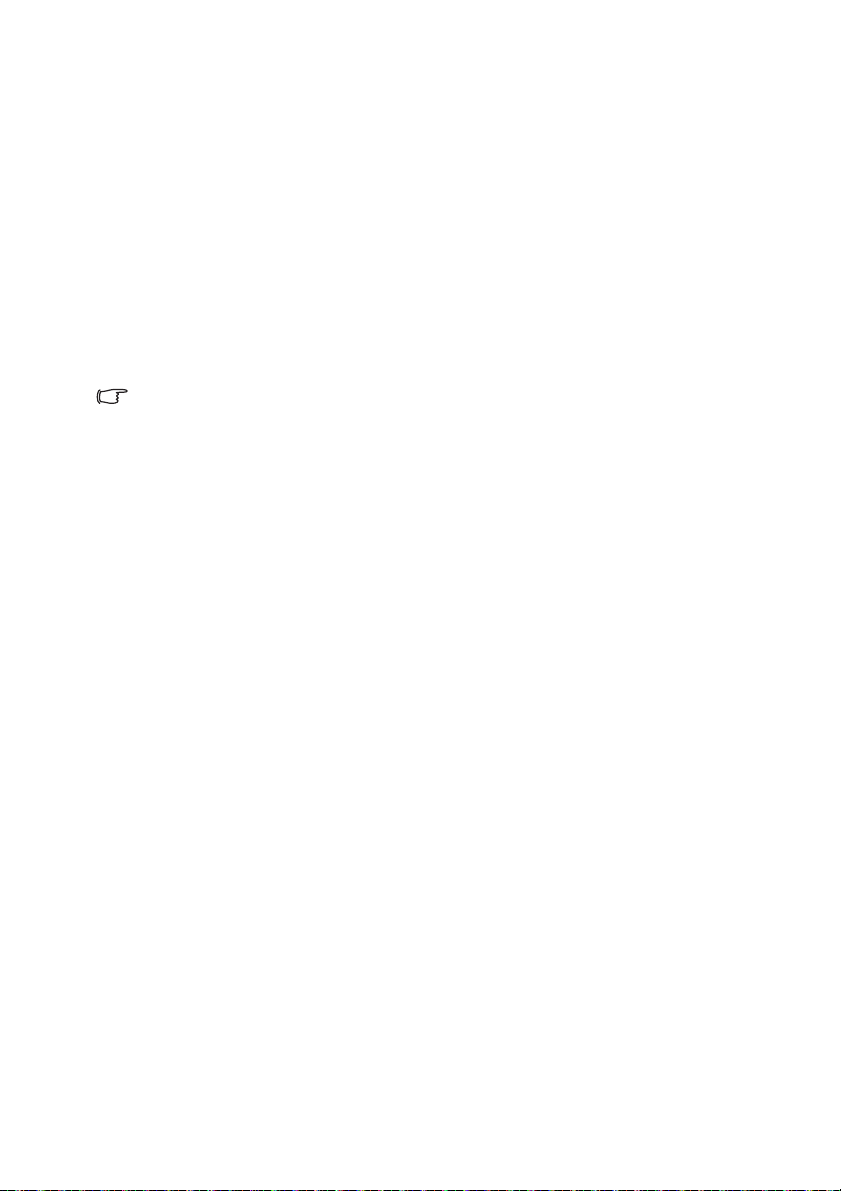
连接分量视频信号源设备
检查视频信号源设备,以确定它是否有一套未使用的分量视频输出插口可用:
• 如果有,您可继续此过程。
• 如果没有,您需要重新评估可用于连接到设备的方法。
将投影机连接到分量视频信号源设备:
1. 准备一条分量视频 - VGA (D-Sub) 适配器线缆,将带有 3 个 RCA 型接头的一端
连接到视频信号源设备的分量视频输出插口。使插头的颜色与插口的颜色相匹
配;绿对绿,蓝对蓝,红对红。
2. 将分量视频 - VGA (D-Sub) 适配器线缆的另一端 (带有一个 D-Sub 类型的接
头)连接到投影机上的 COMPUTER IN-1 或 COMPUTER IN-2 插口。
3. 如果您要在演示过程中使用投影机的扬声器,请准备一条合适的音频线,将其
一端连接到设备的音频输出插孔,另一端连接到投影机的 AUDIO 插孔。
• 在投影机开机并选择正确的视频信号源后,如果所选的视频图像未显示,请检查视频信号源设备
是否已开机且正确运行。此外,检查信号线是否已正确连接。
22
连接
Page 23
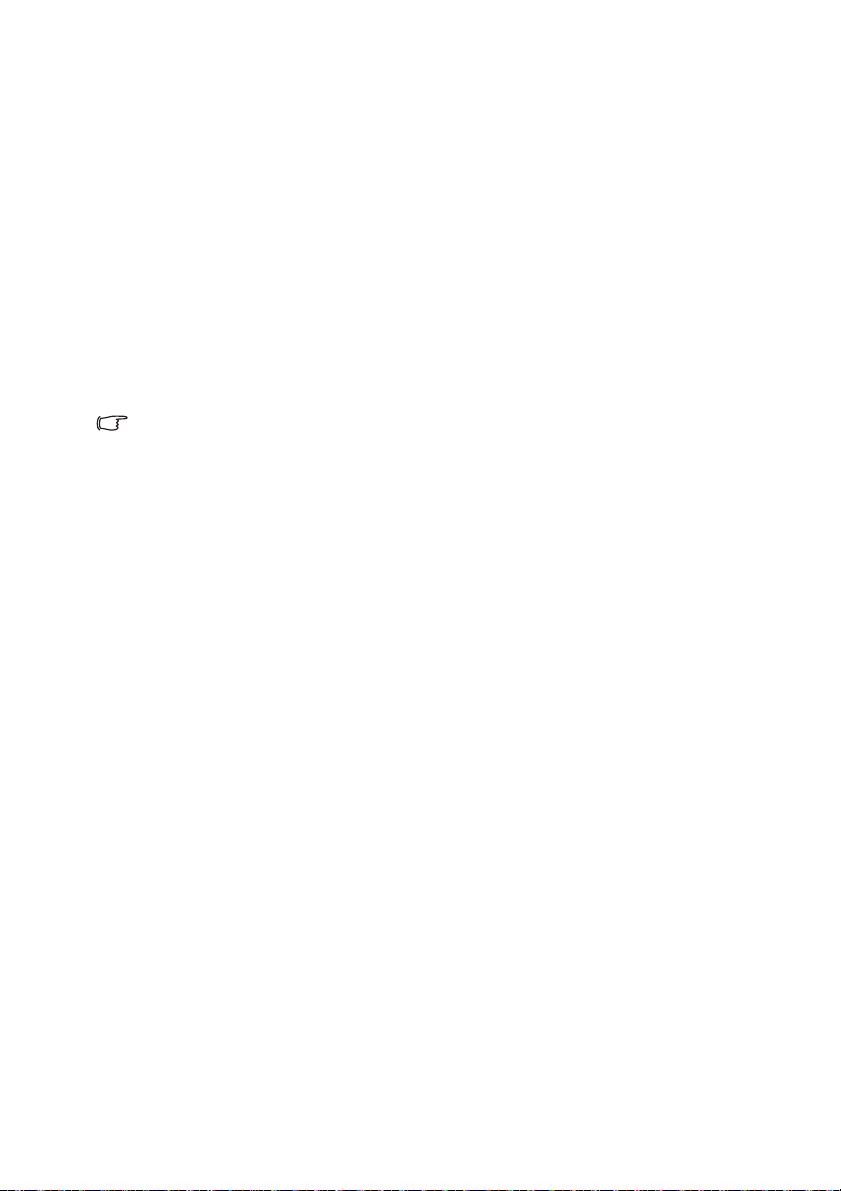
连接 S- 视频 / 复合视频信号源设备
检查视频信号源设备,以确定它是否有一个未使用的 S- 视频 / 复合视频输出插口可
用:
• 如果两个插口都有,使用 S- 视频输出插口进行连接,因为 S- 视频接口可比视频
接口提供更好的图像质量。
• 如果只有其中一个输出插口,也可以继续执行此过程。
• 如果没有,您需要重新评估可用于连接到设备的方法。
将投影机连接到 S- 视频 / 视频信号源设备:
1. 准备一条 S- 视频 / 视频线,将其一端连接到视频信号源设备的 S- 视频 / 视频输
出插口。
2. 将 S- 视频 / 视频线的另一端连接到投影机上的 S- 视频 / 视频插口。
3. 如果您要在演示过程中使用投影机的扬声器,请准备一条合适的音频线,将其
一端连接到设备的音频输出插孔,另一端连接到投影机的 AUDIO 插孔。
• 在投影机开机并选择正确的视频信号源后,如果所选的视频图像未显示,请检查视频信号源设备
是否已开机且正确运行。此外,检查信号线是否已正确连接。
连接
23
Page 24

操作
启动投影机
1. 将电源线两端分别插入投影机和电源插座。
打开电源插座开关 (若有的话)。通电后检
查投影机上的电源指示灯是否显示橙色。
• 为避免潜在危险 (如电击和火灾),设备只应使用原装
附件 (如电源线)。
• 如果在系统设置:基本 > 操作设置菜单中激活了直接开
机功能,在连接电源线并通电后,投影机将自动开机。
有关详情,请参见第 54 页的 “直接开机”。
2. 取下镜头盖。如果镜头盖保持关闭,它可能
会因为投影灯泡产生的热量而导致变形。
3. 按投影机或遥控器上的 POWER 启动投
影机。当投影机电源打开时,电源指示灯
会先闪烁,然后稳定显示绿色。
启动过程约需 30 秒钟。在启动的后面阶
段,会显示启动徽标。
如有必要,旋转调焦环调整图像清晰度。
如果投影机因之前的操作而尚未完全冷却,冷却风扇会先
运转约 90 秒钟,然后投影机点亮灯泡。
I
I
24
4. 如果是初次使用投影机,请按照屏幕上的
说明选择 OSD 语言。
5. 如果出现输入密码提示,请按箭头键输入
六位数密码。有关详情,请参见第 29 页的
“使用密码功能”。
6. 打开所有连接的设备的电源。
7. 投影机开始搜索输入信号。屏幕上显示目
前正在扫描的输入信号。如果投影机未检
测到有效信号,屏幕上将一直显示 " 无信
号 " 消息,直至检测到输入信号。
您也可按投影机或遥控器上的 Source 选择
所需的输入信号。有关详情,请参见第 32
页的 “切换输入信号”。
• 如果在 3 分钟内检测不到信号,投影机自动进入 ECO BLANK 模式。
操作
Page 25

调整投影图像
调整投影角度
此投影机配有一个快速调整脚座和一个后调整脚座。这些调整脚座可以调整图像高
度和投影角度。若要调整投影机:
1. 按快速调整脚座按钮,将投影机的前部抬
高。一旦图像位置调整好之后,释放快速调
整脚座按钮以将支脚锁定到位。
2. 旋转后调整脚座,对水平角度进行微调。
如要收回支脚,抬起投影机并按下快速调整脚座
按钮,然后慢慢放下投影机。反方向旋转后调整
脚座。
如果投影机放置在不平坦的物体表面上或者屏幕
与投影机之间未互相垂直,会导致投影图像变成
梯形。如要解决此问题,请参见第 33 页的 “放
大并搜索细节”了解详情。
• 切勿在灯泡点亮时注视镜头。灯泡的强光可能会损坏您的眼睛。
• 调节按钮位于热空气的排风口较近,按下时请小心。
自动调整图像
在有些情况下,您可能需要优化图像质量。
为此,按投影机或遥控器上的 AUTO。在
3 秒钟内,内置的智能自动调整功能将重新
调整频率和时钟的值以提供最佳图像质量。
• 执行 Auto 功能时,屏幕会变成黑屏。
• 只有在选择了 PC 信号 (模拟 RGB)时,才能
使用此功能。
操作
25
Page 26

使用内置的测试画面
您可以通过以下方法来调整图像形状和聚焦
状态:观察输入信号内容;利用 OSD 中内
置的测试画面,从 OSD 或遥控器进行调
整,这种方法更便于观察形状变化。
打开 OSD 菜单,进入系统设置:高级 > 测
试画面 > 打开。按 MODE/ENTER。显示
测试画面。
微调图像大小和清晰度
1. 使用缩放环将投影图像调整至所需的尺
寸。
26
2. 然后,旋动调焦环以使图像更清晰。
操作
Page 27

校正梯形失真
按 / 。
按 / 。
梯形失真是指投影图像的顶部或底部明显偏宽的情况。当投影机与屏幕之间不垂直
时,会发生这种情况。
为校正此情况,除调整投影机高度外,您还需按以下步骤之一进行手动校正。
• 使用遥控器
按投影机或遥控器上的 / 显示梯形失真
校正页面。按 校正图像顶部的梯形失真。
按 校正图像底部的梯形失真。
• 使用 OSD 菜单
1. 按 MENU/EXIT,然后按 / ,直到显
示菜单高亮显示。
2. 按 高亮显示梯形失真校正,然后按
MODE/ENTER。显示梯形失真校正校正
页面。
3. 按 校正图像顶部的梯形失真,或按
校正图像底部的梯形失真。
操作
27
Page 28

使用菜单
当前输入信号
主菜单图标
主菜单
子菜单
高亮显示
按 MENU/
EXIT 返回上
一页面或退
出。
状态
此投影机配备屏幕显示 (OSD) 菜单,可用于进行各种调整和设置。
下面是 OSD 菜单的概览。
下例介绍如何设置 OSD 语言。
28
1. 按投影机或遥控器上的 MENU/
EXIT 打开 OSD 菜单。
2. 使用 / 高亮显示系统设置:基本
菜单。
操作
3. 按 高亮显示语言,然后按
/ 选择首选的语言。
4. 按投影机或遥控器上的
MENU/EXIT 两次 * 退出并
保存设置。
* 按第一次返回主菜单,按第二次关
闭 OSD 菜单。
Page 29

投影机安全
使用安全线缆锁
投影机必须安装在安全的地方,以防被盗。否则,应购买锁 (如 Kens ingt on 锁)来
保护投影机的安全。投影机的后部有一个 Kensi ngto n 锁槽。有关详情,请参见第 9
页的项目 15。
Kensington 安全线缆锁通常包括钥匙和锁。有关的使用方法,请参阅锁的文档。
使用密码功能
出于安全目的和防止非授权使用,此投影机提供了一个设置密码安全选项。密码可
通过屏幕显示 (OSD) 菜单设置。
警告:如果激活开机锁定功能之后,又时常忘记密码会很不方便。您可以打印 (若必要)并在此手册
中写下使用的密码,将手册置于安全的地方以供日后参考。
设置密码
一旦设置了密码,则每次投影机启动时都必须输入正确密码,否则投影机将无法使用。
1. 打开 OSD 菜单,进入系统设置:高级 > 安全设置菜单。按 MODE/ENTER。
显示安全设置页面。
2. 高亮显示电源锁定,然后按 / 选择打开。
3. 如右图所示,四个箭头键 ( 、 、 、
)分别代表 4 个数字 (1、 2、 3、 4)。 根
据您要设置的密码,按箭头键输入六位密
码。
4. 再次输入新密码以确认新密码。
密码设置完毕后, OSD 菜单返回安全设置页
面。
重要提示:输入的数字将在屏幕中显示为星号。预先或在密
码输入后即在此写下该密码以备日后忘记时查看。
密码:__ __ __ __ __ __
将此手册保存在安全处。
5. 如要退出 OSD 菜单,请按 MENU/EXIT。
操作
29
Page 30

如果您忘记密码
如果密码功能被激活,您在每次打开投影机时都需
要输入六位数密码。如果密码输入错误,密码错误
消息将显示三秒钟,如右图所示,然后显示消息
“输入密码”。您可重试输入另一个六位数密码,
或者如果您未在此手册中记录密码,且完全忘了密
码,可使用密码恢复程序。有关详情,请参见第
30 页的 “进入密码恢复程序”。
如果您连续输入 5 次错误密码,投影机会立即自动关闭。
进入密码恢复程序
1. 按住投影机或遥控器上的 Auto 按钮 3 秒
钟。投影机屏幕上显示编码数字。
2. 写下该数字然后关闭投影机。
3. 向当地的 BenQ 服务中心获取帮助以对该数
字进行解码。可能要求您提供购买文件凭证
以证明您是投影机的授权用户。
更改密码
1. 打开 OSD 菜单,进入系统设置:高级 > 安全设置 > 更改密码菜单。
2. 按 MODE/ENTER。显示消息 “输入当前密码”。
3. 输入旧密码。
• 如果密码正确,会显示另一条消息 “输入新密码”。
• 如果密码不正确,将会显示密码错误的消息约三秒钟,然后显示消息 “输
入当前密码”要求您重试。您可以按 MENU/EXIT 取消修改或尝试其它密
码。
4. 输入新密码。
重要提示:输入的数字将在屏幕中显示为星号。预先或在密码输入后即在此写下该密码以备日后忘记
时查看。
密码:__ __ __ __ __ __
将此手册保存在安全处。
5. 再次输入新密码以确认新密码。
6. 您已经为投影机成功指定了新密码。切记在
下一次启动投影机时输入新密码。
7. 如要退出 OSD 菜单,请按 MENU/EXIT。
30
操作
Page 31

禁用密码功能
如要禁用密码保护,请在打开 OSD 菜单系统后进入系统设置:高级 > 安全设置 >
电源锁定菜单。按 / 选择关闭。显示消息 “输入密码”。输入当前密码。
• 如果密码正确, OSD 菜单返回到安全设置页面,并在电源锁定一行中显示
" 关闭 "。您在下次开启投影机时就不必输入密码了。
• 如果密码不正确,将会显示密码错误的消息约三秒钟,然后显示消息 “输
入密码”要求您重试。您可以按 MENU/EXIT 取消修改或尝试其它密码。
尽管密码功能被禁用,但您仍应保存好旧密码,以备需要重新激活密码功能时输入旧密码。
操作
31
Page 32

切换输入信号
此投影机可同时连接到多个设备。但是,它一次只能显示一个全屏幕。启动时,投
影机自动搜索可用的信号。
如果您要让投影机自动搜索信号,请确保信号源菜单中的快速自动搜索功能为打开
(这是此投影机的默认设置)。
您也可以手动循环选择可用的输入信号。
1. 按投影机或遥控器上的信号源。显示信号
源选择条。
2. 反复按 / ,直至选中所需的信号,然
后按 MODE/ENTER。
检测到信号源后,所选信号源信息将在屏
幕上显示数秒钟。如果有多个设备连接到
投影机,请重复步骤 1-2 搜索其他信号。
• 切换不同的输入信号时,投影图像的亮度随之改变。
进行计算器数据 ( 图形 ) 简报时,因为大部份为静态
影像的关系,所以其亮度会比大多数为移动影像 ( 影
片 ) 的视讯来得亮。
• 输入信号类型会影响到图像模式的可用选项。有关详情,请参见第 35 页的 “选择图像模式”。
为获得最佳图像显示效果,应选择并使用以此分辨率输出的输入信号。如果使用任
何其他分辨率,投影机将会根据 “宽高比”设置进行比例调整,这可能会导致图像
失真或清晰度降低。有关详情,请参见第 33 页的 “选择宽高比”。
更改色彩空间
如果您通过投影机的 HDMI 输入将投影机连接到 DVD 播放机,且投影图像显示的色
彩错误 (这种情况极少),请将色彩空间改为 YUV。
1. 按 MENU/EXIT,然后按 / ,直到信号源菜单高亮显示。
2. 按 高亮显示色彩空间转换,然后按 / 选择合适的色彩空间。
此功能仅当使用 HDMI 输入插口时才可用。
32
操作
Page 33

放大并搜索细节
如果您要查看投影图像的细节,可以放大图像。使用方向箭头键移动图像。
• 使用遥控器
1. 按 Digital Zoom +/- 显示缩放栏。
2. 按 Digital Zoom + 可将图像中心放大。反
复按此键,直到图像尺寸符合您的需要。
3. 使用投影机或遥控器上的方向箭头 ( 、
、 、 )移动图像。
4. 如要将图像恢复为原始大小,按 AUTO。
您也可按 Digital Zoom -。再按此键时,
图像会进一步缩小,直至恢复到原尺寸。
• 使用 OSD 菜单
1. 按 MENU/EXIT,然后按 / ,直到显
示菜单高亮显示。
2. 按 高亮显示数码变焦,然后按 MODE/ENTER。显示缩放栏。
3. 重复上面 “使用遥控器”一节中的步骤 2-4。或者,如果您使用投影机控制面
板,则继续执行下列步骤。
4. 反复按投影机上的 将图像放大至所需尺寸。
5. 如要浏览图像,按 MODE/ENTER 切换至平移模式,然后按方向箭头 ( 、
、 、 )移动图像。
6. 使用投影机或遥控器上的方向箭头 ( 、 、 、 )移动图像。
7. 如要缩小图像,按 MODE/ENTER 切换回放大 / 缩小功能,然后按 AUTO 将
图像恢复至原始大小。您也可反复按 ,直到图像恢复至原始大小。
图像只有在放大后才能移动。搜索细节时可以进一步放大图像。
选择宽高比
“宽高比”是图像宽度对图像高度的比例。大多数模拟电视和计算机的宽高比是
4:3,数字电视和 DVD 的宽高比通常是 16:9 或 16:10。
随着数码信号处理的出现,诸如此投影机等数字显示设备可动态拉伸图像,并以不
同于图像输入信号的比例缩放输出的图像。
更改投影图像比例 (针对任何信号源):
• 使用遥控器
1. 按 Aspect 显示当前设置。
2. 反复按 Aspect 选择一个与视频信号格式相匹配且符合您的显示需求的宽高
比。
• 使用 OSD 菜单
1. 按 MENU/EXIT,然后按 / ,直到显示菜单高亮显示。
2. 按 高亮显示宽高比。
3. 按 / 选择一个与视频信号格式相匹配且符合您的显示需求的宽高比。
操作
33
Page 34

关于宽高比
在下面的画面中,黑色部分是非图像显示区域,白色部分是图像显示区域。 OSD 菜单可在那些未使
用的黑色区域中显示。
1. 自动:成比例地调整图像大小,以在水平宽度或垂直宽度上与投影机的自然分
辨率相匹配。当输入图像不是 4:3 或 16:9 比例,而您又想在不调整图像宽高比
的情况下最大限度地使用屏幕时,适合选择此选项。
2. 原像:图像以原始分辨率进行投影,尺寸调整为显示区域大小。对于分辨率较
低的输入信号,与调整到全屏相比,将显示较小的投影图像。如需要的话,您
可调整缩放设置或将投影机向屏幕移动以增大图像。进行这些调整后,您可能
还需要重调投影机的焦距。
3. 4:3: 按比例调整图像,使其以 4:3 宽高比显示在屏幕中央。这最适合 4:3 的图
像,例如计算机显示器、一般电视及 4:3 比例的 DVD 电影等,因为显示时不用
改变宽高比。
4. 16:9: 按比例调整图像,使其以 16:9 宽高比显示在屏幕中央。这最适合原来就
是 16:9 的图像,例如高清电视等,因为显示时不用改变宽高比。
5. 16:10: 调整图像,使其以 16:10 宽高比显示在屏幕中央。这最适合原来就是
16:10 的图像,例如高清电视等,因为显示时不用改变宽高比。
34
操作
Page 35

优化图像
选择图像模式
此投影机有多个预定义的图像模式,您可根据
操作环境和输入信号图像类型进行选择。
如要选择适合您需要的操作模式,请按以下步
骤之一进行操作。
• 反复按遥控器或投影机上的 MODE/
ENTER,直到选中所需模式。
• 进入图片 > 图像模式菜单,按 / 选择
所需模式。
下面列出了图像模式。
1. 动态模式:最大化投影图像的亮度。此模式适合需要超强亮度的环境,如在照
明较强的室内使用投影机。
2. 演示模式 ( 默认模式 ):专门为演示而设计。在此模式下强调亮度。
3. sRGB 模式:不管亮度设置如何,将 RGB 色彩纯度最大化以提供逼真的图像。
它最适合观看与 sRGB 兼容并正确校准的相机所拍摄的照片,以及观看计算机
图形和制图应用程序,如 AutoCAD。
4. 影院模式:适合在较暗 (微光)环境中播放彩色电影、数码相机拍摄的视频剪
辑或通过计算机输入播放的 DV,可获取最佳观赏效果。
5. 用户 1/ 用户 2 模式:调用基于当前可用图像模式而定制的设置。有关详情,
请参见第 35 页的 “设置用户 1/ 用户 2 模式”。
设置用户 1/ 用户 2 模式
如果当前可用图像模式并不适合您的需求,还有两种用户自定义的模式可用。您可
以基于其中一种图像模式 (用户 1/ 用户 2 除外)自定义设置。
1. 按 MENU/EXIT 打开屏幕显示 (OSD) 菜单。
2. 进入图片 > 图像模式菜单。
3. 按 / 选择用户 1 到用户 2。
4. 按 高亮显示参考模式。
只有在图像模式子菜单项中选择了用户 1 或用户 2 模式时,才能使用此功能。
5. 按 / 选择一种最接近您需求的图像模式。
6. 按 选择要更改的子菜单项,然后使用 / 调整数值。有关详情,请参见
“在用户模式下微调图像质量”。
7. 所有设置完成后,高亮显示保存设置,然后按 MODE/ENTER 保存设置。
8. 显示确认消息 “设置已保存”。
操作
35
Page 36

使用墙面颜色
+50
+30
+70
在投影表面为彩色 ( 例如涂成白色以外的其它颜色的墙面 ) 的情况下,墙面颜色功能
可校正投影图像的色彩,避免信号源与投影图像的色差。
如要使用此功能,进入显示 > 墙面颜色菜单,按 / 选择与投影表面最接近的颜
色。有几种预先校准的颜色可供选择:浅黄色,桃红色,浅绿色,蓝色和黑板。
在用户模式下微调图像质量
根据检测到的信号类型和选择的图像模式,下面有些功能可能无法使用。根据需
要,您可以高亮显示这些功能,然后按投影机或遥控器上的 / 调整这些功能。
调整亮度
设置值越高,图像越亮。设置越低,图像越暗。调
整此项控制可使图像的黑色区域显示为黑色,从而
可以看到暗区的细节。
调整对比度
设置值越高,对比度越大。在之前调整亮度设置
后,使用此功能来设置峰值白色水平,以适合您选
择的输入信号和观看环境。
+30
调整色彩
设置越低,色彩饱和度越低。如果设置过高,图像上的色彩将太强,会使图像不真
实。
调整色调
设置值越高,图像越趋于红色调。设置值越低,图像越趋于绿色调。
调整锐度
设置值越高,图像越锐利。设置值越低,图像越柔和。
调整 Brilliant Color
此功能利用色彩处理新算法和系统级增强,在提高亮度的同时,使图像更加逼真,
颜色更加鲜明。它能使视频和自然风景中常见的中间色调的图像亮度增加 50% 以
上,从而投影出色彩逼真的图像。如果希望获得该等品质的图像,请选择打开。如
果不需要,则选择关闭。
选择了关闭时,不能使用色温功能。
选择色温
色温 * 设置的可用选项根据所选的信号类型而有所不同。
1. 冷色 : 使图像的白色偏蓝。
2. 正常 : 保持正常的白色调。
3. 暖色 : 使图像的白色偏红。
* 关于色温:
许多不同的色度在不同的情况下被视为是 “白色”。显现白色的一个常见方法是
“色温”。低色温的白色看起来偏红。高色温的白色看起来偏蓝。
0
-30
36
操作
Page 37

设置首选的色温
设置首选的色温:
1. 高亮显示色温,然后按投影机或遥控器上的 / 选择暖色、正常或冷色。
2. 按 高亮显示色温微调,然后按 MODE/ENTER。“色温微调”页面显示出
来。
3. 按 / 高亮显示要更改的项目,然后按 / 调整值。
• R 增益 /G 增益 /B 增益:调整红色、绿色和蓝色的对比度。
• R 偏移 /G 偏移 /B 偏移:调整红色、绿色和蓝色的亮度。
4. 按 MENU/EXIT 退出并保存设置
3D 色彩管理
在多数安装情况下,无需使用色彩管理,例如教室、会议室或有照明的休息室、或
通过窗户引入自然光的房间。
只有在需要调节照明度的永久安装情况下,才需考虑使用色彩管理,例如长台会议
室、阶梯教室或家庭影院。色彩管理提供色彩微调功能,按您的需求更精确地再现
色彩。
只有在控制得当且可再现的观看条件下,才能实现正确的色彩管理。您需要使用比
色计 (色光计)并提供一组适当的源图像来进行色彩再现。此投影机不配备这些工
具,但投影机经销商应能提供适当指导或有经验的专业安装人员。
色彩管理有六种 (RGBCMY) 色彩可供调整。选择了一种色彩时,您可根据喜好对其
范围和饱和度单独进行调整。
如果您购买了包含各种色彩测试图案并可用于测试显示器、电视和投影机色彩再现
效果的测试盘,可将盘中的任何图像投影到屏幕上,进入 3D 色彩管理菜单进行调
整。
调整设置:
1. 进入图片菜单,高亮显示 3D 色彩管理。
2. 按 MODE/ENTER, 3D 色彩管理页面显示出来。
3. 高亮显示原色,然后按 / 从红色、黄色、绿色、青色、蓝色或洋红中选择
一种颜色。
4. 按 高亮显示色调,然后按 / 选择其范围。范围增大后,颜色中包含的其
两种相近颜色的比例会加大。
操作
37
Page 38

有关色彩之间的关系,请参看右边的图
红色
蓝色
绿色
黄色
青色
洋红色
示。
例如,如果选择红色并将其范围设置为
0,则只会选择投影图像中的纯红。如果
增大范围,将包含与黄色相近的红色和与
洋红相近的红色。
5. 按 高亮显示饱和度,然后根据您的喜
好按 / 调整其值。每次调整的效果都
会立即在图像上反映出来。
例如,如果选择红色并将其值设置为 0,
则只会影响纯红的饱和度。
饱和度是视频图像中该种颜色的量。设置
越低,色彩饱和度就越低,若设置为 0,则将该颜色从图像中完全去除。如果
饱和度过高,该色彩就会太强,显得不真实。
6. 按 高亮显示增益,然后根据您的喜好按 / 调整其值。您所选原色的对比
度将会受到影响。每次调整的效果都会立即在图像上反映出来。
7. 重复步骤 3 到 6 调整其他色彩。
8. 确认您已经完成所有需要的调整。
9. 按 MENU/EXIT 退出并保存设置。
重置当前模式或所有图像模式
1. 进入图片菜单,高亮显示重置图片设置。
2. 按 MODE/ENTER,然后按 / 选择当前或所有。
• 当前:将当前图像模式恢复至出厂预设设置。
• 所有:将所有设置 (图片菜单中的用户 1/ 用户 2 除外)恢复至出厂预设设
置。
38
操作
Page 39

设置演示计时器
演示计时器可在屏幕上显示演示时间,有助于在
演示时更好地控制时间。请按以下步骤使用此功
能:
1. 按遥控器上的 Timer Set up 或进入系统设
置:基本 > 演示计时器菜单,按 MODE/
ENTER 显示演示计时器页面。
2. 高亮显示计时器间隔,然后按 / 决定计
时器时间长度。时间长度可设置为 1 至 5 分
钟,以 1 分钟为增幅,还可设置为 5 至 240
分钟,以 5 分钟为增幅。
3. 按 高亮显示计时器显示,然后按 / 选择是否在屏幕上显示计时器。
选择 说明
永远显示 演示期间在屏幕上显示计时器。
3 分 /2 分 /1 分最后3/2/1 分钟在屏幕上显示计时器。
永远不显示 演示期间隐藏计时器。
4. 按 高亮显示计时器位置,按 / 设置计时器位置。
左上角 左下角 右上角 右下角
5. 按 高亮显示计时器计数方法,按 / 选择所需计时方向。
选择 说明
正数
倒数
从 0 增加到预设时间。
从预设时间减小到 0。
6. 如要激活演示计时器,按 并按 / 选择打开,然后按 MODE/ENTER。
7. 显示一条确认消息。高亮显示是,然后按 MODE/ENTER 确认。屏幕上显示
消息 “计时器已打开 !”。计时器启动时,计时开始。
操作
39
Page 40

如要取消计时器,请执行下列步骤。
• 使用遥控器。
按 Timer On,按 / 高亮显示关闭,然后按 MODE/ENTER。
• 使用 OSD 菜单。
1. 进入系统设置:基本 > 演示计时器菜单,高亮显示关闭。
按 MODE/ENTER。显示一条确认消息。
2. 高亮显示是,然后按 MODE/ENTER 确认。屏幕上显示消息 “计时器已关
闭!”。
如何使用 Timer On 键?
Timer On 是一个多功能键。
• 如果演示计时器处于关闭状态,按此键可显
示一条确认消息。您可按照屏幕说明决定是
否激活计时器。
• 如果演示计时器已开启,按此键可显示一条
确认消息。您可按照屏幕说明决定是重新启
动、继续使用还是关闭计时器。
遥控翻页操作
在使用翻页功能之前,使用 USB 线将投影机连
接到 PC 或笔记本电脑。
您可以操作显示软件程序 (在所连接的 PC
上),使其在按遥控器上的 Page Up/Down 时
执行向上 / 向下翻页命令 (如 Microsoft
PowerPoint)。
如果遥控翻页功能不工作,请检查 USB 连接是
否良好以及计算机上的鼠标驱动程序是否更新至
最新版本。
40
操作
Page 41

隐藏图像
按投影机或遥控器上的 Eco Blank 按钮可将图像关闭一段时间,从而使灯泡功率最
多降低 70%。按投影机或遥控器上的任意键即可恢复图像显示。
图像隐藏期间,屏幕上显示 “Eco Blank”字
样。如果在连接了音频输入的情况下激活此功
能,仍能听到音频。
• Eco Blank:灯泡功耗降低 70%。参与拯救地球
行动。
如果投影机开机后无显示信号源的时间超过三分
钟,将自动切换到 Eco Blank 模式,以减少不必
要的能耗并延长投影机灯泡的使用寿命。
您可在系统设置:基本 > 操作设置 > 画面关闭计时器菜单中设置空屏时间,让投影
机在空白屏幕无操作一段时间后自动返回到图像显示。时间长度可从 5 到 30 分钟,
以 5 分钟为增幅。
投影时请勿挡住投影镜头,否则可能导致障碍物变热。
无论 Eco Blank 是否激活,您都可以按投影机或遥控器上的任意键 (Page Up/Down 键除外)恢复
图像显示。
冻结图像
按遥控器上的 可冻结图像。屏幕上将显示
“FREEZE”字样。如要解除此功能,请按投影
机或遥控器上的任意键 (Page Up/Down 键除
外)。
即使屏幕上的图像被冻结,视频或其它设备仍会
继续播放图像。如果连接的设备有活动音频输
出,即使屏幕上的图像被冻结,您仍可听到音
频。
操作
41
Page 42

在高海拔环境中使用
当您所在环境位于海拔 1500 米至 2000 米、且环境温度在 0° C – 35° C 之间时,
建议您使用高海拔模式。
如果高度在 0 米和 1500 米之间、且环境温度在 0° C 和 35° C 之间,请不要使用高海拔模式。在这
种条件下开启此模式,投影机温度会过低。
启用高海拔模式:
1. 按 MENU/EXIT,然后按 / ,直到系统设置:高级菜单高亮显示。
2. 按 高亮显示高海拔模式,然后按 / 选择打开。显示一条确认消息。
3. 高亮显示是,然后按 MODE/ENTER。
在高海拔模式下操作可能会造成较高分贝的使用噪音,因为需要提高风扇速度来改
善整个系统的冷却和性能。
如果您在上述之外其他极端环境下使用此投影机,投影机可能会出现自动关机现
象,这是为防止投影机过热而设计的。在这种情况下,您应切换到高海拔模式以消
除这些现象。但是,这并不表明此投影机可在任何和所有的恶劣或极端环境下工
作。
调节声音
下面进行的声音调节会对投影机扬声器产生影响。请确认您已正确连接了投影机音
频输入。有关音频输入的连接方法,请参见第 18 页的 “连接”。
静音
暂时关闭声音:
1. 按 MENU/EXIT,然后按 / ,直到系统设置:高级菜单高亮显示。
2. 按 高亮显示音频设置,然后按 MODE/ENTER。显示音频设置页面。
3. 高亮显示静音,然后按 / 选择打开。
42
调节音量大小
如要调节音量大小,可以按遥控器上的 Volume
+/-,或者:
1. 重复上面的步骤 1-2。
2. 按 高亮显示 Volume,然后按 / 选
择所需的音量。
操作
Page 43

使用教学模板
为了便于教师板书,可通过 OSD 或遥控器使用内置的模板。
打开 OSD 菜单,进入显示 > 教学模板。选择黑板 / 白板 > 关闭 / 信函格式 / 工作表 /
座标图。教学模板显示出来。
教学模板 白板 黑板
信函格式
工作表
座标图
操作
43
Page 44

个性化投影机菜单显示
屏幕显示 (OSD) 菜单可根据您个人偏好进行设置。以下设置不会影响投影设置、操
作或性能。
• 系统设置:基本 > 菜单设置菜单中的菜单显示时间,可设置最后一次按键后
OSD 保持有效的时间。时间长度范围从 5 至 30 秒,以 5 秒为增幅。使用 /
选择合适的时间范围。
• 系统设置:基本 > 菜单设置菜单中的菜单位置,可将 OSD 设置在五个不同的位
置上。使用 / 选择首选位置。
• 系统设置:基本菜单中的语言,可为 OSD 菜单设置您熟悉的语言。使用 /
选择所需的语言。
• 系统设置:基本 > 菜单设置菜单中的提示信息,可设置是否在屏幕上显示提醒消
息。使用 / 选择所需的设置。
• 系统设置:基本菜单中的开机画面,设置在投影机启动时显示的首选徽标画面。
使用 / 选择一个画面。
选择灯泡省电模式
• 使用遥控器。
按 SmartEco,高亮显示灯泡模式,然后按 / 选择正常 / 省电 / 智慧节能。
• 使用 OSD 菜单。
1. 按 Menu/Exit,然后按 / ,直到系统
设置:高级菜单高亮显示。
2. 按 高亮显示灯泡模式,然后按 Mode/
Enter。显示灯泡设置页面。
3. 高亮显示灯泡模式,然后按 / 选择正
常 / 省电 / 智慧节能。灯泡亮度因灯泡模
式不同而异,具体请见下表中的说明。
灯泡模式 说明
正常
省电
智慧节能
如果选择省电模式或智慧节能模式,灯光输出强度会降低,投影图像更暗。
100% 灯泡亮度。
降低 20% 灯泡功耗。
最多降低 70% 灯泡功耗,具体取决于内容的亮度。
44
操作
Page 45

关闭投影机
I
I
1. 按 POWER,屏幕上显示确认消息。
如果您在数秒钟内未响应,该消息会消失。
I
2. 再按一次 POWER。电源指示灯闪烁橙
色,然后投影机灯泡熄灭,风扇则会继续
运转大约 90 秒钟以冷却投影机。
• 为保护灯泡,在冷却过程中,投影机不会响应任何命
令。
• 为了缩短冷却时间,您也可激活快速冷却功能。有关
详情,请参见第 54 页的 “快速冷却”。
3. 冷却过程完成后,电源指示灯稳定显示橙
色,风扇停止。
4. 长时间不使用投影机时,从电源插座上拔
掉电源线。
5. 当立即重启设为打开时,用户可以在关闭投影机后 90 秒内立即重新启动投影
机。(投影机在 90 秒内维持 30% 功率)
当立即重启设为关闭时,用户需要等待灯泡冷却后才能重新启动投影机。当立
即重启功能开启时,快速冷却项目灰色显示。
• 如果投影机未正确关闭,为保护灯泡,当您试图重启投影机时,风扇将运行数分钟以进行冷却。
风扇停止转动且 Power 变成橙色后,再次按电源指示灯启动投影机。
• 实际灯泡使用寿命因环境条件和使用状况不同而存在差异。
I
45
操作
Page 46

菜单操作
菜单系统
请注意,屏幕显示 (OSD) 菜单会根据选择的信号类型而有所不同。
主菜单 子菜单 选项
关闭 / 浅黄色 / 桃红色 / 浅绿色 /
蓝色 / 黑板
自动 / 原像 /4:3/16:9/16:10
自动 /Top-Bottom/Frame sequential/
帧封装 / 并排 / 关闭
关闭 / 信函格式 / 工作表 / 座标图
关闭 / 信函格式 / 工作表 / 座标图
R 增益 /G 增益 /B 增益 /R 偏移 /
G 偏移 /B 偏移
R/G/B/C/M/Y
打开 / 关闭
自动 /RGB/YUV
1.
显示
2.
图片
3. 信号源
墙面颜色
宽高比
梯形失真校正
位置
相位
水平尺寸
数码变焦
3D
教学模板
图像模式
参考模式
亮度
对比度
色彩
色调
锐度
Brilliant Color 打开 / 关闭
色温 冷色 / 正常 / 暖色
色温微调
3D 色彩管理
重置图片设置
快速自动搜索
色彩空间转换
3D 模式
3D Sync Invert 无效 / 翻转
黑板
白板
动态 / 演示 /sRGB/ 影院 /(3D)/ 用户 1/ 用户 2
动态 / 演示 /sRGB/ 影院 /(3D)
原色
色调
饱和度
增益
当前 / 所有 / 取消
46
操作
Page 47

演示计时器
语言
计时器间隔
计时器显示
计时器位置
计时器计数方法
打开 / 关闭 是 / 否
1~240 分钟
永远显示 /3 分 /2 分 /1 分 /
永远不显示
左上角 / 左下角 / 右上角 /
右下角
倒数 / 正数
4.
系统设置:
基本
投影机安装
菜单设置
操作设置
面板按键锁定
背景色
开机画面
桌上正投 / 桌上背投 /
吊装背投 / 吊装正投
菜单显示时间
菜单位置
提示信息
直接开机
自动关机
快速冷却
立即重启
画面关闭计时器
休眠计时器
风扇速度
打开 / 关闭 是 / 否
5 秒 /10 秒 /20 秒 /30 秒 /
永远显示
居中 / 左上角 / 右上角 / 右下角 /
左下角
打开 / 关闭
打开 / 关闭
无效 /3 分 /10 分钟 /15 分钟 /
20 分钟 /25 分钟 /30 分钟
打开 / 关闭
打开 / 关闭
无效 /5 分钟 /10
20 分钟 /25 分钟 /30 分钟
无效 /30 分钟 /1 小时 /2 小时 /
3 小时 /4 小时 /8 小时 /12 小时
正常 / 高
BenQ/ 黑色 / 蓝色 / 紫色
BenQ/ 黑色 / 蓝色
分钟 /15 分钟 /
操作
47
Page 48

打开 / 关闭 是 / 否
静音
音量
灯泡模式
复位灯泡计时器
等效灯泡
更改密码
修改 “安全设置” 电源锁定
启用隐藏式字幕
字幕版本
显示器输出
音频通过
复位 / 取消
打开 / 关闭
0~10
正常 / 省电 / 智慧节能
复位 / 取消
2400/4800/9600/14400/19200/
38400/57600/115200
打开 / 关闭
打开 / 关闭
CC1/CC2/CC3/CC4
打开 / 关闭
关闭 / 计算机 1/ 计算机 2/
视频、 S- 视频 /HDMI
• 信号源
• 图像模式
• 分辨率
• 灯泡模式
• 3D 格式
• 色彩系统
• 等效灯泡
• 固件版本
5.
系统设置:
高级
6.
信息
高海拔模式
音频设置
灯泡设置
安全设置
波特率
测试画面
隐藏式字幕
待机设置
复位所有设置
当前系统状态
请注意,在投影机检测到至少一个有效信号时菜单项才可用。如果没有设备连接到
投影机或未检测到信号,只可访问有限的菜单项。
48
操作
Page 49

菜单说明
1. 显示菜单
• 本手册中 (特别是第 49-57 页上)列出的默认值仅供参考。由于产品的持续改进,它们可能会因
投影机不同而存在差异。
功能 说明
墙面颜色
宽高比
梯形失真校正
位置
相位
水平尺寸
当投影表面不是白色时,校正投影图像的颜色。有关详情,请
参见第 36 页的 “使用墙面颜色”。
根据输入信号源,共有四个选项可用于设置图像的宽高比。有
关详情,请参见第 33 页的 “选择宽高比”。
校正图像的梯形失真。有关详情,请参见第 27 页的 “校正梯形
失真”。
显示位置调整页面。如要移动投影图像,使用方向箭头键。每
次按下按键时,显示在页面下半区的值随之变化,直至达到其
最大值或最小值。
只有在选择了 PC 信号 (模拟 RGB)时,才能使用此功能。
调整时钟相位以减轻图像变形。
只有在选择了 PC 信号 (模拟 RGB)
时,才能使用此功能。
调整图像水平宽度。
只有在选择了 PC 信号 (模拟 RGB)时,才能使用此功能。
数码变焦
放大或缩小投影图像。有关详情,请参见第 33 页的 “放大并搜
索细节”。
操作
49
Page 50

功能 说明
1. 显示菜单
此投影机支持 3D 功能,通过再现图像深度,让您以更加逼真的
方式体验 3D 影片、视频和运动事件。您需要戴上 3D 眼镜,才
能观看 3D 图像。
3D
教学模板
3D 模式
默认设置是自动,当检测到 3D 内容时,投影机自动选择合适的
3D 格式。如果投影机无法识别 3D 格式,按 / 选择一种 3D
模式。
3D Sync Invert
若发现图像深度存在颠倒现象,可以启用此功能以解决问题。
提供一些辅助用教学模板。教师可以在教学时使用它们。有关
详情,请参见第 43 页的 “使用教学模板”。
50
操作
Page 51

功能 说明
2. 图片菜单
所提供的预定义图像模式可帮助您优化投影机的图像设置以适
图像模式
参考模式
亮度
对比度
色彩
色调
锐度
合您的程序类型。有关详情,请参见第 35 页的 “选择图像模
式”。
选择最适合您所需图像质量的图像模式,并根据如下页面列出
的选项对图像作进一步微调。有关详情,请参见第 35 页的 “设
置用户 1/ 用户 2 模式”。
调节图像亮度。有关详情,请参见第 36 页的 “调整亮度”。
调节图像暗和亮之间的差异程度。有关详情,请参见第 36 页的
“调整对比度”。
调整色彩饱和度 -- 视频图像中的每种色彩的量。有关详情,请
参见第 36 页的 “调整色彩”。
调整图像的红色和绿色色调。有关详情,请参见第 36 页的 “调
整色调”。
调整图像,使其看上去更加锐利或柔和。有关详情,请参见第
36 页的 “调整锐度”。
仅当选择了视频、 S- 视频或分量视频信号时,才能使用此功能。
仅当选择了视频或 S- 视频信号并且系统制式是 NTSC 时,才能使用
此功能。
仅当选择了视频、 S- 视频或分量视频信号时,才能使用此功能。
操作
51
Page 52

功能 说明
2. 图片菜单
3. 信号源菜单
Brilliant
有关详情,请参见第 36 页的 “调整 Brilliant Color”。
Color
色温
色温微调
有关详情,请参见第 36 页的 “选择色温”。
有关详情,请参见第 37 页的 “设置首选的色温”。
3D 色彩管理
重置图片设置
快速自动搜索
色彩空间转换
有关详情,请参见第 37 页的 “3D 色彩管理”。
有关详情,请参见第 38 页的 “重置当前模式或所有图像模
式”。
当图像模式是 “动态”时,选择 “当前”只是将 “动态”恢复
至默认值,而选择 “所有”则是将所有图像模式设置都恢复至
默认值。
有关详情,请参见第 32 页的 “切换输入信号”。
有关详情,请参见第 32 页的 “更改色彩空间”。
52
操作
Page 53

功能 说明
4. 系统设置:基本菜单
演示计时器
语言
投影机安装
菜单设置
提示演示者在特定时间内完成演示。有关详情,请参见第 39 页
的 “设置演示计时器”。
设置屏幕显示 (OSD) 菜单的语言。有关详情,请参见第 28 页的
“使用菜单”。
此投影机可以倒挂到天花板上或放置在屏幕后面,并且可使用
一个或多个镜子。有关详情,请参见第 15 页的 “选择位置”。
菜单显示时间
设置最后一次按键后 OSD 保持活动的时间。时间范围从 5 至 30
秒,以 5 秒为增幅。
菜单位置
设置屏幕显示 (OSD) 菜单的位置。
提示信息
设置是否显示提醒消息。
操作
53
Page 54

功能 说明
4. 系统设置:基本菜单
直接开机
选择 “打开”启用此功能。有关详情,请参见第 24 页的 “启
动投影机”。
自动关机
如果一段时间后没有检测到任何输入信号,投影机将自动关闭。
有关详情,请参见第 60 页的 “设置自动关机”。
快速冷却
选择打开启用此功能,投影机冷却时间将缩短为几秒钟。
操作设置
面板按键锁定
背景色
开机画面
立即重启
当立即重启功能开启时,用户可以在关闭投影机后 90 秒内立即
重新启动投影机。
画面关闭计时器
设置当空屏功能被激活时的屏幕空白时间,一旦超过该时间,
投影机即恢复投影的图像。有关详情,请参见第 41 页的 “隐藏
图像”。
休眠计时器
设置自动关机计时器。计时器的设置值可以在 30 分钟到 12 小
时之间。
风扇速度
仅当安装了防尘网时,才能使用此功能。选择高启用此功能。
禁用或启用投影机上的所有面板按键功能 (Power 除外)和遥
控器上的按键功能。
允许您选择当投影机没有输入信号时显示哪种背景颜色。有四
个选项供选择:BenQ 徽标、黑色、蓝色或紫色。
让您选择投影机启动时屏幕上显示的徽标画面。有三个选项供
选择:BenQ 徽标、黑屏或蓝屏。
如果在快速冷却过程后立即重新启动投影机,可能无法成功开机,冷
却风扇将重新开始运转。
54
操作
Page 55

功能 说明
5. 系统设置:高级菜单
高海拔模式
音频设置
灯泡设置
安全设置
波特率
测试画面
适合高海拔区域的运行模式。有关详情,请参见第 42 页的 “在
高海拔环境中使用”。
进入音频设置菜单。
静音
设置静音功能。
音量
调节音频音量。
灯泡模式
有关详情,请参见第 59 页的 “将灯泡模式省电功能设为省电或
智慧节能模式”。
复位灯泡计时器
有关详情,请参见第 64 页的 “复位灯泡计时器”。
等效灯泡
有关如何计算灯泡使用总时间的详细信息,请参见第 59 页的
“了解灯泡使用时间”。
更改密码
更改密码前,会要求您先输入当前密码。
修改 “安全设置”
电源锁定
有关详情,请参见第 29 页的 “使用密码功能”。
选择与您的计算机相同的波特率,以便能使用合适的 RS-232 线
连接投影机、更新或下载投影机的固件。此功能仅供专业维修
人员使用。
选择打开启用此功能,投影机将显示网格测试图案。它能帮助
您调整图像尺寸和焦距,确保投影图像不会变形失真。有关详
情,请参见第 26 页的 “使用内置的测试画面”。
操作
55
Page 56

功能 说明
5. 系统设置:高级菜单
启用隐藏式字幕
当所选输入信号载有隐藏字幕时,选择打开激活此功能。
• 字幕:有隐藏字幕 (在电视列表中通常标为 “隐藏式字
隐藏式字幕
字幕版本
选择首选隐藏字幕模式。如要查看字幕,选择隐藏式字幕 1、隐
藏式字幕 2、隐藏式字幕 3 或隐藏式字幕 4 (隐藏式字幕 1 以您
所在地区的主要语言显示字幕)。
显示器输出
选择打开启用此功能。当投影机处于待机模式并且计算机 1 和
MONITOR-OUT 插口均正确连接到相应设备时,投影机可输
出 VGA 信号。有关如何连接的信息,请参见第 19 页的 “连接
显示器”。
待机设置
音频通过
当投影机处于待机模式并且相应的插口均正确连接到相应设备
时,投影机可播放声音。按 / 选择要使用的信号源。有关如
何连接的信息,请参见第 18 页的 “连接”。
将所有设置恢复至工厂预设值。
复位所有设置
幕”)的电视节目和视频的对话、解说和音效的屏幕显示。
如果启用此功能,待机功耗会略有增加。
待机显示器输出仅在相应的 D-Sub 输入连接到计算机 1 插口时才工
作。
如果启用此功能,待机功耗会略有增加。
位置、相位、水平尺寸、用户 1、用户 2、投影机位置、色彩空间转
换、高海拔模式、安全设置、波特率、以及网络设置。
56
操作
Page 57

功能 说明
6. 信息菜单
信号源
显示当前信号源。
图像模式
显示在图片菜单中选择的模式。
分辨率
显示输入信号的自然分辨率。
灯泡模式
显示当前灯泡模式。
当前系统状态
3D 格式
显示当前 3D 模式。
色彩系统
显示输入系统制式:NTSC、 PA L、 SECAM 或 RGB。
等效灯泡
显示灯泡已经使用的时间。
固件版本
显示固件版本。
操作
57
Page 58

维护
维护投影机
此投影机几乎不需要维护。您需要定期做的就是保持镜头和机壳清洁。
除灯泡外,切勿卸下投影机的任何零部件。如需更换其他零部件,请与经销商联
系。
清洁镜头
当镜头表面有污点或灰尘时,清洁镜头。
• 使用压缩空气罐来清除灰尘。
• 如果有灰尘或污点,用镜头清洁纸或将湿软布沾些镜头清洁剂后轻轻擦拭镜头表
面。
• 切勿使用任何类型的研磨垫、碱性 / 酸性清洁剂、擦洗粉、或者挥发性溶剂,如
酒精、苯、稀释剂或杀虫剂等。使用这些物品或者长时间接触橡胶或乙烯基制品
可能会损坏投影机表面和机壳材料。
切勿用研磨材料磨擦镜头。
清洁投影机外壳
清洁外壳之前,请依照第 45 页的 “关闭投影机”所述的正确关机程序关闭投影机
并拔掉电源线。
• 要除去污垢或灰尘,请使用柔软、不起毛的布料擦拭外壳。
• 要去除顽固的污垢或斑点,可将软布在水和中性 pH 值的清洁剂中沾湿,然后擦
拭外壳。
切勿使用蜡、酒精、苯、稀释剂或其它化学清洁剂。这些物质会损坏外壳。
存放投影机
如果您需要长期存放投影机,请按以下说明操作:
• 确保存放区域的温度和湿度在适合投影机的建议范围内。请参见第 68 页的 “规
格”或咨询经销商,了解有效范围。
• 缩回调节支脚。
• 取出遥控器中的电池。
• 使用投影机原有的包装或同等材料包装投影机。
运输投影机
建议您使用投影机的原有包装或同等材料装运投影机。
58
维护
Page 59

灯泡信息
了解灯泡使用时间
当投影机在工作时,由内置的计时器自动计算灯泡使用的持续时间 (以小时为单
位)。等效灯泡使用时间的计算方法如下:
总计 (等效)灯泡时数 = 1 (在省电模式下使用的时数) + 4/3 (在正常模式下使用
的时数)
有关省电模式的详细信息,请参见下面的 " 将灯泡模式省电功能设为省电或智慧节能模式 "。
在省电模式下的灯泡使用时间按正常模式下的 3/4 计算。也就是说,在省电模式下
使用投影机能将灯泡寿命延长 1/3。
获取灯泡使用时间信息:
1. 按 Menu/Exit,然后按 / ,直到系统设置:高级菜单高亮显示。
2. 按 高亮显示灯泡设置,然后按 Mode/Enter。显示灯泡设置页面。
3. 菜单中将显示等效灯泡信息。
4. 如要退出菜单,按 Menu/Exit。
您也可在信息菜单中查看灯泡使用时间信息。
延长灯泡使用寿命
投影灯泡是消耗品。为延长灯泡的使用寿命,您可在 OSD 菜单中或通过遥控器进行
下列设置。
将灯泡模式省电功能设为省电或智慧节能模式
使用省电 / 智慧节能模式可降低系统噪音和功耗。如果选择省电 / 智慧节能模式,灯
光强度会降低,投影图像变暗,投影机得到保护从而延长使用寿命。
将投影机设置在省电 / 智慧节能模式也可延长灯泡使用寿命。如要设置省电 / 智慧节
能模式,请进入系统设置:高级 > 灯泡设置 > 灯泡模式菜单,然后按 / 。
灯泡模式的定义如下表所述。
灯泡模式 说明
正常
省电
智慧节能
100% 灯泡亮度。
降低 20% 灯泡功耗。
最多降低 70% 灯泡功耗,具体取决于内容的亮度。
维护
59
Page 60

设置自动关机
此功能让投影机在设定时间后没有检测到任何输入信号源时自动关机,避免对灯泡
使用寿命造成不必要的浪费。
如要设置自动关机,请进入系统设置:基本 > 自动关机菜单,然后按 / 。时间长
度可设为 5 到 30 分钟,以 5 分钟为增幅。如果预设时间长度不适合您的演示,可选
择无效。投影机将不会在一定时间过后自动关机。
60
维护
Page 61

更换灯泡的时间
当灯泡指示灯显示红色或出现需更换灯泡的信息时,请安装新灯泡或咨询经销商。
旧灯泡可能导致投影机工作不正常,在某些情况下,灯泡可能会爆裂。
切勿尝试自行更换灯泡。与专业维修人员联系更换事宜。
如果灯泡过热, LAMP ( 灯泡指示灯 ) 和 TEMP ( 温度警告灯 ) 将亮起。有关详情,请参见第 65 页的
“指示灯”。
以下灯泡警告消息将提醒您更换灯泡。
下面的警告消息仅供参考。请按照实际的屏幕说明准备和更换灯泡。
状态 消息
安装新灯泡以获得最佳性能。如果投影机在选
择了省电的情况下正常运行 (第 59 页的 “将
灯泡模式省电功能设为省电或智慧节能模
式”),您可继续使用投影机,直至再次出现
灯泡警告。
应安装新灯泡以免投影机运行超过灯泡时间后
造成不便。
强烈建议您在这个阶段更换灯泡。灯泡为消耗
品。随着使用时间的增加,灯泡亮度会变暗。
这是灯泡的正常现象。一旦您发现亮度大幅下
降,可随时更换灯泡。
必须更换灯泡,投影机才能正常工作。
上面消息中的 “XXXX”是一些数字,因型号不同而异。
维护
61
Page 62

更换灯泡
• Hg - 灯泡中含有水银。按照当地的废弃处置法规进行管理。参见
www.lamprecycle.org。
• 如果要为吊装的投影机更换灯泡,灯泡插口下方务必不能站人,以免灯泡破裂对人眼造成伤害。
• 为降低触电风险,务必在更换灯泡前关闭投影机并拨掉电源线。
• 为降低严重灼伤的风险,在更换灯泡前至少让投影机冷却 45 分钟。
• 为降低手指受伤和内部组件损坏的风险,请小心取出尖利的灯泡玻璃碎片。
• 为降低因触摸镜头而导致手指受伤和 / 或影响图像质量的风险,切勿在取出灯泡后触摸空的灯泡
仓。
• 此灯泡含有水银。请参阅当地的危险废弃物条例,按正确的方式处理此灯泡。
• 为确保投影机发挥最优性能,建议您购买 BenQ 投影机灯泡进行更换。
1. 关闭电源,然后从电源插座拔掉投影机电源线。如果灯泡是热的,等待约 45
分钟直至灯泡冷却,以免灼伤。
2. 松开灯泡盖上的螺丝。
62
维护
Page 63

3. 向着投影机侧面推动灯泡盖 (a),然
(a)
(b)
后将其提起 (b),以取下灯泡盖。
• 切勿在未装上灯泡盖的情况下打开电源。
• 请勿将手指插入灯泡和投影机之间。投影机内
部的尖锐边缘可能会导致划伤。
4. 松开紧固灯泡的螺丝。
5. 提起把手,使其立起。使用把手慢
慢地将灯泡拉出投影机。
• 太快拉出灯泡可能会使灯泡破裂,并且破碎的
玻璃会掉进投影机内。
• 切勿将灯泡放置在可能会溅到水、小孩可以触
摸到或接近易燃材料的位置。
• 取出灯泡后,切勿将手插入投影机中。如果触
摸到内部的光学组件,可能会导致颜色不均匀
或投影的图像失真。
6. 将新灯泡插入灯泡仓,确保在投影
机中安装到位。
维护
63
Page 64

7. 拧紧紧固灯泡的螺丝。
• 松动的螺丝可能导致接触不良,使投影机工作
不正常。
• 切勿将螺丝拧得过紧。
8. 确认把手完全放平并锁定到位。
9. 重新装上灯泡盖,使其安装到位。
10. 拧紧固定灯泡盖的螺丝。
• 松动的螺丝可能导致接触不良,使投影机工作
不正常。
• 切勿将螺丝拧得过紧。
(a)
(b)
11. 重启投影机。
切勿在未装上灯泡盖的情况下打开电源。
复位灯泡计时器
12. 出现启动徽标后,打开屏幕显示 (OSD) 菜
单。进入系统设置:高级 > 灯泡设置菜
单。按 Mode/Enter。显示灯泡设置页
面。按 高亮显示复位灯泡计时器,然后
按 Mode/Enter。显示一则警告消息,询
问您是否复位灯泡计时器。高亮显示复
位,然后按 Mode/Enter。灯泡时间将归零。
如果未更换新灯泡,请勿复位,否则可能会造成损坏。
64
维护
Page 65

指示灯
指示灯 状态和说明
电源
橙色 关闭 关闭
绿色闪烁 关闭 关闭
绿色 关闭 关闭
橙色闪烁 关闭 关闭
红色 关闭 关闭
绿色 关闭 红色
红色闪烁 关闭 关闭
红色 关闭 红色
绿色 关闭 关闭
绿色 绿色 绿色
关闭 关闭 红色
关闭 关闭 红色闪烁
红色 红色 关闭
TEMP LAMP
电源事件
待机模式
打开电源
正常工作
正常关机冷却
下载
CW 启动失败
定标器关闭失败 (数据中止)
定标器重置失败 (仅限视频投影机)
烙印开启
烙印关闭
灯泡事件
灯泡 1 在正常运行时发生错误
灯泡不点亮
热事件
风扇 1 错误 (实际风扇速度超出所需速度± 25%)
红色 红色闪烁 关闭
红色 绿色 关闭
红色闪烁 红色闪烁 关闭
绿色 红色闪烁 关闭
绿色 绿色 关闭
绿色 绿色闪烁 关闭
绿色闪烁 红色 关闭
绿色闪烁 红色闪烁 关闭
绿色闪烁 绿色 关闭
风扇 2 错误 (实际风扇速度超出所需速度± 25%)
风扇 3 错误 (实际风扇速度超出所需速度± 25%)
温度 1 错误 (超出限制温度)
热传感器 1 开路错误
热传感器 1 短路错误
热 IC #1 I2C 连接错误
温度 2 错误 (超出限制温度)
热传感器 2 开路错误
热传感器 2 短路错误
维护
65
Page 66

绿色闪烁 绿色闪烁 关闭
热 IC #2 I2C 连接错误
66
维护
Page 67

故障排除
投影机不开机。
原因 解决办法
电源线未通电。
试图在冷却过程中再次打开投影机。 请等待,直至冷却过程结束。
无图像
原因 解决办法
视频信号源未开机或连接错误。 开启视频信号源并检查信号线是否连接正确。
投影机未正确连接到输入信号设备。 检查连接。
未正确选择输入信号。
镜头盖处于关闭状态。 打开镜头盖。
图像模糊
原因 解决办法
投影镜头未准确聚焦。 使用调焦环调整镜头焦距。
投影机未准确对准屏幕。
镜头盖处于关闭状态。 打开镜头盖。
遥控器失效
原因 解决办法
电池电量不足。 换成新电池。
遥控器和投影机之间有障碍物。 移开障碍物。
您离投影机太远。
将电源线的一端插入投影机上的交流电插口,
将另一端插入电源插座。如果电源插座有开
关,确保开关已开启。
使用投影机或遥控器上的 SOURCE 键选择正
确的输入信号。
调整投影角度和方向,必要时调整投影机高
度。
站在距离投影机不超过 8 米(26 英尺)的范
围内。
密码不正确
原因 解决办法
您忘记了密码。
有关详情,请参见第 30 页的 “进入密码恢复
程序”。
故障排除
67
Page 68

规格
所有规格如有更改,恕不另行通知。
光学
分辨率
(MS517/MS517F)
800 x 600 SVGA
(MX518/MX518F)
1024 x 768 XGA
(MW519)
1280 x 800 WXGA
显示系统
1-CHIP DMD
镜头光圈值
(MS517/MX518/MS517F/MX518F)
F = 2.51 - 2.69,
f = 21.95 - 24.18 mm
(MW519)
F = 2.55 - 3.06
f = 21 - 25.6 mm
偏移
(MS517/MX518/MS517F/MX518F):130%
(MW519):125%
缩放比例
(MS517/MX518/MS517F/MX518F):1.1X
(MW519): 1.2X
灯泡
190 W 灯泡
电气
电源
AC100 – 240V, 2.6 A,
50-60 Hz (自动)
功耗
265W (最大); < 0.5W (待机)
机械
重量
2.3 Kg (5.1 磅)
输出接口
RGB 输出
D-sub 15- 针 ( 母 ) x 1
扬声器
(立体声) 2W x 1
控制
RS-232 串行控制
9 针 x 1
红外线接收器 x 1
USB B 型 x 1
输入接口
计算机输入
RGB 输入
D-sub 15- 针 ( 母 ) x 2
视频信号输入
S- 视频
Mini DIN 4- 针端口 x 1
视频
RCA 插口 x 1
SD/HDTV 信号输入
模拟 - 分量视频 RCA 插口 x 3
( 通过 RGB 输入 )
数字 -HDMI x 1 (MS517/MX518/
MW519)
音频信号输入
音频输入
PC 音频插孔 x 2
音频输出
PC 音频插孔 x 1
环境要求
运行温度
0°C-40°C (海平面时)
运行相对湿度
10%-90% (无冷凝)
运行高度
0-1499 m, 0°C-35°C 时
1500-2000* m,0°C-30°C(开启高海拔
模式)
* 中国地区仅适用海拔 2000m。
灯泡使用寿命因环境条件和使用情况不同而存在差异。
68
规格
Page 69

外形尺寸
301.6
219.2
111.3
76
70.0
80.0
196.0
196.0
181.0
71.9
301.6
21.0
81.0
57.5
162.1
吊顶安装螺丝:
M4 x 8 (最大长度 = 8 毫米)
单位:毫米
301.6 mm (W) x 111.3 mm (H) x 219.2 mm (D)
吊顶安装
规格
69
Page 70

时序表
支持的 PC 输入时序
分辨率 模式 垂直频率
(Hz)
640 x 480 VGA_60* 59.940 31.469 25.175
720 x 400 720 x 400_70 70.087 31.469 28.3221
800 x 600 SVGA_60* 60.317 37.879 40.000
1024 x 768 XGA_60* 60.004 48.363 65.000
1152 x 864 1152 x 864_75 75 67.5 108
1024 x 576
1024 x 600
1280 x 720 1280 x 720_60* 60 45.000 74.250
1280 x 768 1280 x 768_60* 59.87 47.776 79.5
1280 x 800 WXGA_60* 59.810 49.702 83.500
1280 x 1024 SXGA_60*** 60.020 63.981 108.000
1280 x 960 1280 x 960_60*** 60.000 60.000 108.000
1360 x 768 1360 x 768_60*** 60.015 47.712 85.5
1440 x 900 WXGA+_60*** 59.887 55.935 106.500
1400 x 1050 SXGA+_60*** 59.978 65.317 121.750
1600 x 1200 UXGA*** 60.000 75.000 162.000
1680 x 1050 1680 x
640 x 480@67Hz MAC13 66.667 35.000 30.240
832 x 624@75Hz MAC16 74.546 49.722 57.280
1024 x 768@75Hz MAC19 74.93 60.241 80.000
1152 x 870@75Hz MAC21 75.060 68.680 100.000
• * 支持 3D 信号 Frame Sequential、 To p Bo t t o m 和并排格式的时序。
• ** 支持 3D 信号 Frame Sequential 格式的时序。
• *** 支持 3D 信号 Top Bottom 和并排格式的时序。
• 由于 EDID 文件和 VG A 图形卡的限制,有可能不支持上述时序。一些时序有可能不能选择。
VGA_72 72.809 37.861 31.500
VGA_75 75.000 37.500 31.500
VGA_85 85.008 43.269 36.000
SVGA_72 72.188 48.077 50.000
SVGA_75 75.000 46.875 49.500
SVGA_85 85.061 53.674 56.250
SVGA_120**
(减少空白)
XGA_70 70.069 56.476 75.000
XGA_75 75.029 60.023 78.750
XGA_85 84.997 68.667 94.500
XGA_120**
(减少空白)
BenQ 笔记本电脑
_ 时序
BenQ 笔记本电脑
_ 时序
WXGA_75 74.934 62.795 106.500
WXGA_85 84.880 71.554 122.500
WXGA_120**
(减少空白)
SXGA_75 75.025 79.976 135.000
SXGA_85 85.024 91.146 157.500
1280 x 960_85 85.002 85.938 148.500
1050_60***
119.854 77.425 83.000
119.989 97.551 115.5
60.0 35.820 46.966
64.995 41.467 51.419
119.909 101.563 146.25
59.954 65.29 146.25
水平频率
(kHz)
像素频率
(MHz)
70
规格
Page 71

支持的 HDMI (HDCP) 输入的时序
分辨率 模式 垂直频率
(Hz)
640 x 480 VGA_60* 59.940 31.469 25.175
720 x 400 720 x 400_70 70.087 31.469 28.3221
800 x 600 SVGA_60* 60.317 37.879 40.000
1024 x 768 XGA_60* 60.004 48.363 65.000
1152 x 864 1152 x 864_75 75 67.5 108
1280 x 768 1280 x 768_60* 59.87 47.776 79.5
1024 x 576@60Hz
1024 x 600@65Hz
1280 x 720 1280 x 720_60 60 45.000 74.250
1280 x 768 1280 x 768_60 59.870 47.776 79.5
1280 x 800 WXGA_60* 59.810 49.702 83.500
1280 x 1024 SXGA_60*** 60.020 63.981 108.000
1280 x 960 1280 x 960_60*** 60.000 60.000 108.000
1360 x 768 1360 x 768_60*** 60.015 47.712 85.5
1440 x 900 WXGA+_60*** 59.887 55.935 106.500
1400 x 1050 SXGA+_60*** 59.978 65.317 121.750
1600 x 1200 UXGA*** 60.000 75.000 162.000
1680 x 1050 1680 x
640 x 480@67Hz MAC13 66.667 35.000 30.240
832 x 624@75Hz MAC16 74.546 49.722 57.280
1024 x 768@75Hz MAC19 74.93 60.241 80.000
1152 x 870@75Hz MAC21 75.060 68.680 100.000
• * 支持 3D 信号 Frame Sequential、 To p Bo t t o m 和并排格式的时序。
• ** 支持 3D 信号 Frame Sequential 格式的时序。
• *** 支持 3D 信号 Top Bottom 和并排格式的时序。
VGA_72 72.809 37.861 31.500
VGA_75 75.000 37.500 31.500
VGA_85 85.008 43.269 36.000
SVGA_72 72.188 48.077 50.000
SVGA_75 75.000 46.875 49.500
SVGA_85 85.061 53.674 56.250
SVGA_120**
(减少空白)
XGA_70 70.069 56.476 75.000
XGA_75 75.029 60.023 78.750
XGA_85 84.997 68.667 94.500
XGA_120**
(减少空白)
BenQ 笔记本电脑
_ 时序
BenQ 笔记本电脑
_ 时序
WXGA_75 74.934 62.795 106.500
WXGA_85 84.880 71.554 122.500
WXGA_120**
(减少空白)
SXGA_75 75.025 79.976 135.000
SXGA_85 85.024 91.146 157.500
1280 x 960_85 85.002 85.938 148.500
1050_60***
119.854 77.425 83.000
119.989 97.551 115.5
60.00 35.820 46.996
64.995 41.467 51.419
119.909 101.563 146.25
59.954 65.29 146.25
水平频率
(kHz)
像素频率
(MHz)
规格
71
Page 72

• 由于 EDID 文件和 VG A 图形卡的限制,有可能不支持上述时序。一些时序有可能不能选择。
时序 分辨率 垂直频率
(Hz)
480i* 720 x 480 59.94 15.73 27
480p 720 x 480 59.94 31.47 27
576i 720 x 576 50 15.63 27 HDMI/DVI
576p 720 x 576 50 31.25 27 HDMI/DVI
720/50p** 1280 x 720 50 37.5 74.25 HDMI/DVI
720/60p** 1280 x 720 60 45.00 74.25 HDMI/DVI
1080/50i*** 1920 x 1080 50 28.13 74.25 HDMI/DVI
1080/60i*** 1920 x 1080 60 33.75 74.25 HDMI/DVI
1080/24P** 1920 x 1080 24 27 74.25 HDMI/DVI
1080/25P 1920 x 1080 25 28.13 74.25 HDMI/DVI
1080/30P 1920 x 1080 30 33.75 74.25 HDMI/DVI
1080/50P 1920 x 1080 50 56.25 148.5 HDMI/DVI
1080/60P 1920 x 1080 60 67.5 148.5 HDMI/DVI
* 支持 3D 信号 Frame Sequential 格式的时序。
** 支持 3D 信号 To p B o t t om 和帧封装格式的时序。
*** 支持 3D 信号并排格式的时序。
水平频率
(kHz)
像素频率
(MHz)
备注
仅 HDMI
仅 HDMI
72
规格
Page 73

支持的分量视频 -YPbPr 输入的时序
时序 分辨率 垂直频率
(Hz)
480i* 720 x 480 59.94 15.73 13.5
480p 720 x 480 59.94 31.47 27
576i 720 x 576 50 15.63 13.5
576p 720 x 576 50 31.25 27
720/50p 1280 x 720 50 37.5 74.25
720/60p 1280 x 720 60 45.00 74.25
1080/50i 1920 x 1080 50 28.13 74.25
1080/60i 1920 x 1080 60 33.75 74.25
1080/24P 1920 x 1080 24 27 74.25
1080/25P 1920 x 1080 25 28.13 74.25
1080/30P 1920 x 1080 30 33.75 74.25
1080/50P 1920 x 1080 50 56.25 148.5
1080/60P 1920 x 1080 60 67.5 148.5
• * 支持 3D 信号 Frame Sequential 格式的时序。
• 显示 1080i(1125i)@60Hz 或 1080i(1125i)@50Hz 信号可能导致图像略微震动。
水平频率
(kHz)
像素频率
(MHz)
支持的视频和 S- 视频输入时序
视频模式 水平频率 (kHz) 垂直频率 (Hz) 色彩副载波
NTSC* 15.73 60 3.58
PAL 15.63 50 4.43
SECAM 15.63 50
PAL-M 15.73 60 3.58
PAL-N 15.63 50 3.58
PAL-60 15.73 60 4.43
NTSC4.43 15.73 60 4.43
* 支持 3D 信号 Frame Sequential 格式的时序。
频率 (MHz)
4.25 或 4.41
规格
73
Page 74

保修及版权信息
MS517/MX518/MW519/MS517F/MX518F 专利
此 BenQ 投影机包含下列专利:
美国专利 6,837,608、 7,275,834、 7,181,318 ;台湾专利 202690、 205470、 I228635、
I259932 ;中国专利 ( 中国发明专利 ) ZL01143168.7、 ZL03119907.0、
ZL200510051609.2
有限保修
在正常使用和存放情况下,明基电通信息技术有限公司对本产品的任何材料和工艺
缺陷提供保修。
要求保修时必须提供有效三包卡和有效发票。如果在保修期内发现本产品有缺陷,
本公司唯一的义务和针对您的独家补救办法是更换任何有缺陷的部件 ( 包括劳务
费 )。当您购买的产品有任何缺陷时应立即通知经销商,以获得保修服务。
如果客户不按照 BenQ 的书面用法说明使用本产品,将不适用上述保修。尤其是环
境湿度必须介于 10% 和 90% 之间、温度介于 0°C 和 35°C 之间、海拔高度低于 4920
英尺,以及避免在多灰尘的环境中使用此投影机。本保修授予您特定的法律权利,
而且您还可能享有其它权利,这取决于您购买的区域。
有关其它信息,请访问 www.BenQ.com。
版权
明基电通信息技术有限公司版权所有 2012。保留所有权利。未经明基电通信息技术
有限公司事先书面许可,本文的任何部分皆不得以任何形式或任何方法,包括电
子、机械、磁性、光学、化学、手写或任何方式予以重制、传输、转译、储存于检
索系统或翻译成任何文字或计算机语言。
免责声明
对于本文之任何明示或默示内容,明基电通信息技术有限公司不做任何保证,亦拒
绝对任何特殊目的之商用性或适用性目的予以保证。此外,明基电通信息技术有限
公司保留修订本出版物和随时修改本文档内容而无需通知任何人的权利。
*DLP、 Digital Micromirror Device 和 DMD 是 Texas Instruments 的商标。其他则归属
其各自公司或组织版权所有。
74
保修及版权信息
